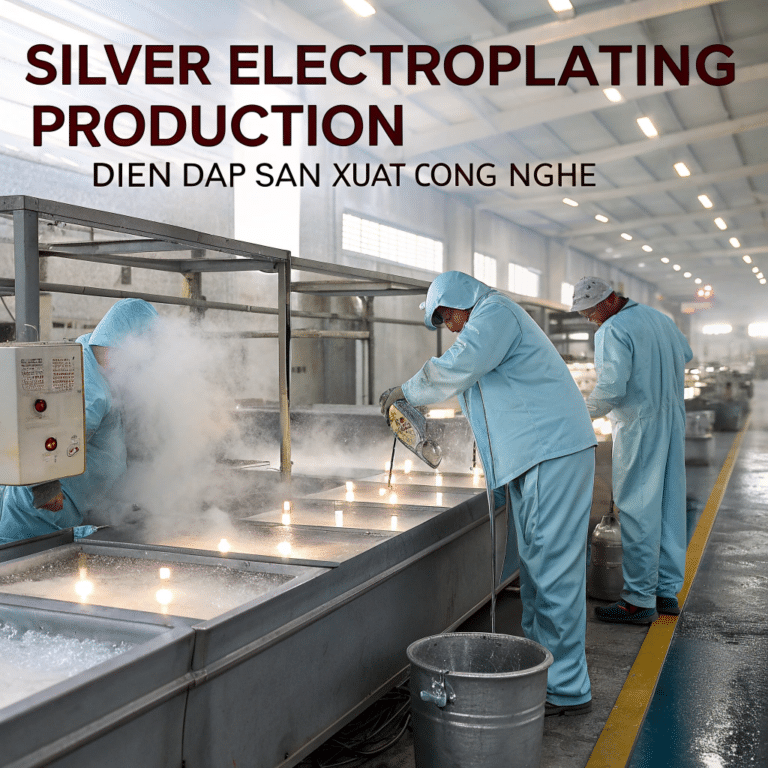Come creare rendering di gioielli con Rhino, Flamingo e TechGems? E analisi estetica di alcuni dipinti digitali
Capire Rhino 3D, Flamingo, TechGems e i loro effetti di design per gioielli
Introduzione:
E se poteste dare vita ai vostri progetti di gioielli con splendidi rendering 3D? Questa guida vi mostra come utilizzare Rhino 3D, Flamingo e TechGems per creare rendering professionali di gioielli. Scoprite perché questi strumenti sono essenziali per i designer di gioielli e come padroneggiarli per creare ciondoli, bracciali e altro ancora. Scoprite il processo di utilizzo di Rhino per la modellazione, Flamingo per il rendering e TechGems per l'aggiunta di pietre preziose realistiche.

Rendering finale
Indice dei contenuti
Sezione I Creazione di rendering di design di gioielli con Rhino
1. Imparare Rhino 3D
In qualità di software professionale per la progettazione industriale, Rhino è oggi ampiamente utilizzato in vari settori, quali l'arredamento, l'elettronica, l'automotive, l'aerospaziale e la gioielleria. È diventato un software che i progettisti di tutti i settori devono padroneggiare. È facile da imparare e comodo da usare, e i suoi principi si basano sui più diffusi e precisi principi delle superfici NURBS.
NURBS è uno standard di progettazione di precisione di livello industriale riconosciuto a livello internazionale. La sua differenza rispetto ai modelli a maglia poligonale è che le superfici NURBS possono costruire modelli basati sulla curvatura e sulla dimensione della curva di precisione senza eccessivi wireframe di maglia per vincolare la forma. Ciò consente indubbiamente di risparmiare il numero di operazioni in virgola mobile e di ottenere superfici sufficientemente precise con una combinazione minima di curve NURBS. Le superfici NURBS possono essere impostate a una risoluzione di rendering molto elevata durante il rendering, a differenza delle mesh.
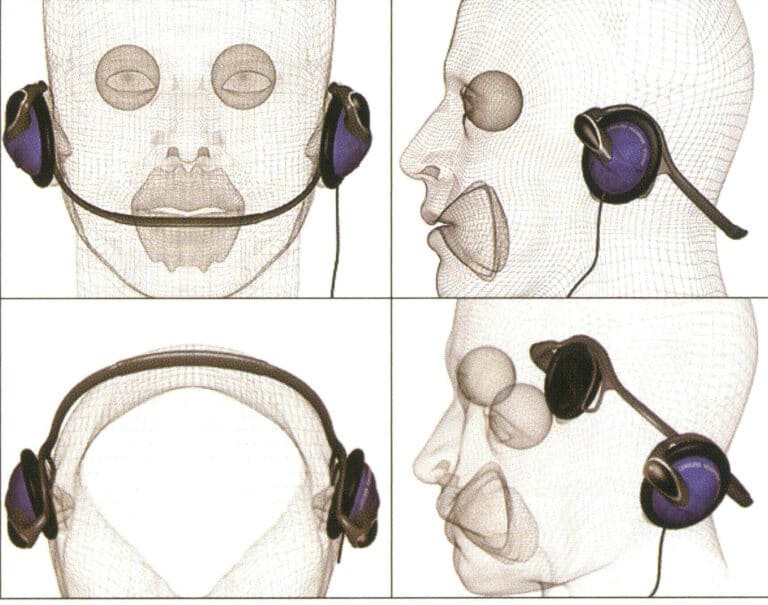
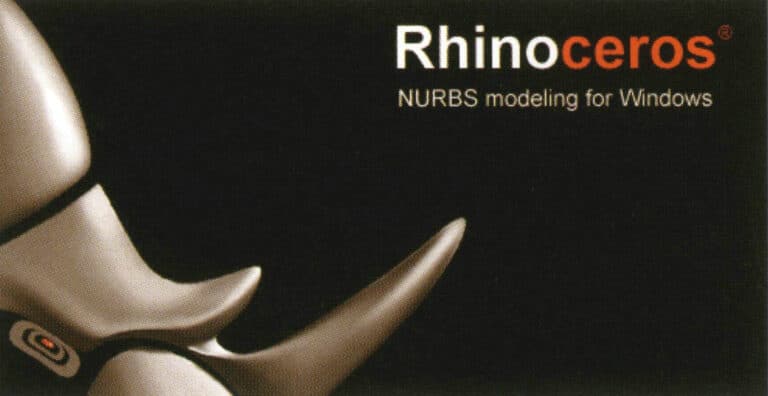
Rinoceronte
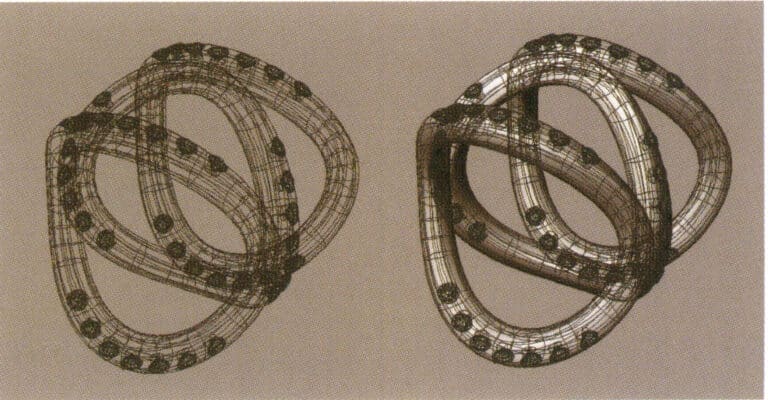
Superfici NURBS di Rhino
L'interfaccia utente di Rhino
L'interfaccia di Rhino è simile a quella di altri software 3D come 3D Studio MAX, AutoCAD, Maya e Softimage. È divisa grossomodo in cinque aree, ognuna delle quali ha il suo scopo, come mostrato nella tabella seguente:
Area di interfaccia di Rhino
| Area dell'interfaccia | Istruzioni |
|---|---|
| Menu | Lavorare con i comandi, le opzioni e i file di aiuto |
| Barra degli strumenti | Scorciatoie per l'utilizzo di comandi e opzioni |
| Visualizzazioni | Visualizzazione di modelli 3D e curve 2D in viste diverse in un disegno |
| Linea di comando | Elenco dei comandi eseguiti e delle informazioni corrispondenti |
| Barra di stato | Visualizzazione delle coordinate dei punti di ingresso, dello stato dell'oggetto e delle selezioni di selezione |
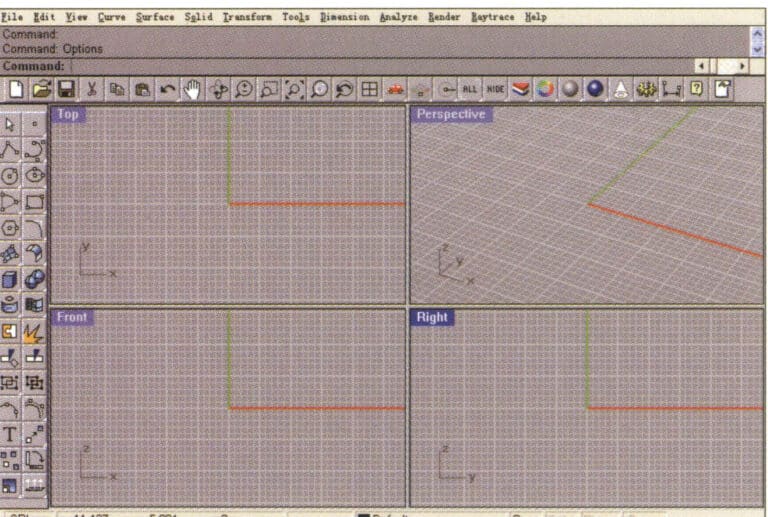
L'interfaccia operativa di Rhino
(1) Menu
Il menu si trova nel livello superiore dell'interfaccia e la maggior parte dei comandi di Rhino sono disposti come menu a discesa. Per eseguire un comando, fare clic direttamente sulla voce del comando. Il funzionamento è il seguente:
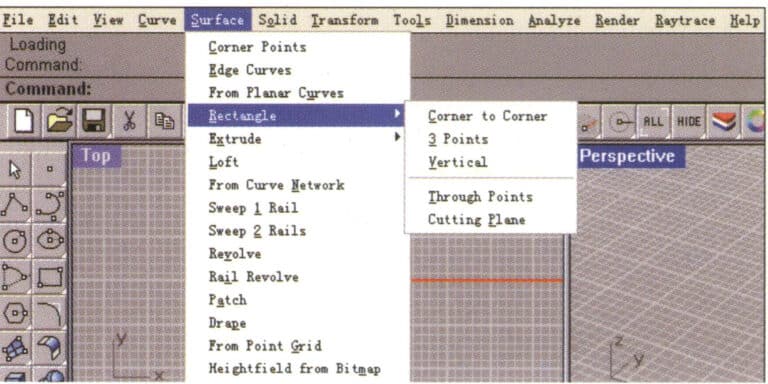
Menu Rhino
(2) Barra degli strumenti
La tavolozza degli strumenti di Rhino fornisce pulsanti per eseguire rapidamente i comandi. È possibile posizionare la tavolozza degli strumenti fluttuante in qualsiasi punto della vista o agganciarla al bordo dell'area di disegno.
All'avvio, Rhino incorpora la barra degli strumenti generale (pulsanti per la memorizzazione e il controllo della vista, ecc.) nella parte superiore dell'area di disegno e incorpora la barra degli strumenti di modifica (pulsanti per la selezione e la copia, ecc.) sul lato sinistro dell'area di disegno.
Il ruolo dei suggerimenti è quello di visualizzare il nome e la funzione di ogni strumento. Se si sposta il cursore sul pulsante dello strumento senza muoverlo, apparirà un tooltip giallo che mostrerà il nome del comando. Rhino ha molti pulsanti di strumenti che possono eseguire due comandi, e la descrizione degli strumenti mostrerà i tasti di scelta rapida e i nomi dei comandi per entrambi i comandi.
Molti strumenti con pulsanti a discesa possono essere visualizzati sulla barra degli strumenti. Gli strumenti della barra a comparsa appartengono solitamente allo stesso tipo di strumento e, dopo aver fatto clic con il mouse, il pulsante si ritrae automaticamente.
Un triangolo bianco si trova in basso a destra del pulsante degli strumenti a comparsa. Per aprire la barra degli strumenti, tenere premuto il pulsante con il tasto sinistro del mouse.

Casella di richiesta
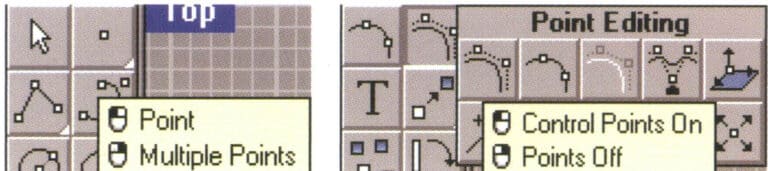
Pulsante dello strumento pop-up e barra degli strumenti pop-up
(3) Vista
La vista è un'area che visualizza la proiezione e la prospettiva dell'oggetto su cui si opera. L'impostazione predefinita prevede quattro viste, suddivise in superiore, frontale, destra e prospettiva. È possibile spostare o modificare le dimensioni della vista trascinando la barra del titolo della vista o i bordi. Ogni vista ha il proprio piano di base e il proprio metodo di proiezione. È possibile creare e rinominare nuove viste o ridefinire le opzioni delle viste.
Facendo doppio clic con il pulsante sinistro del mouse sulla colonna del titolo della vista, si passa dalla vista piccola a quella grande, riempiendo l'intera area di disegno.
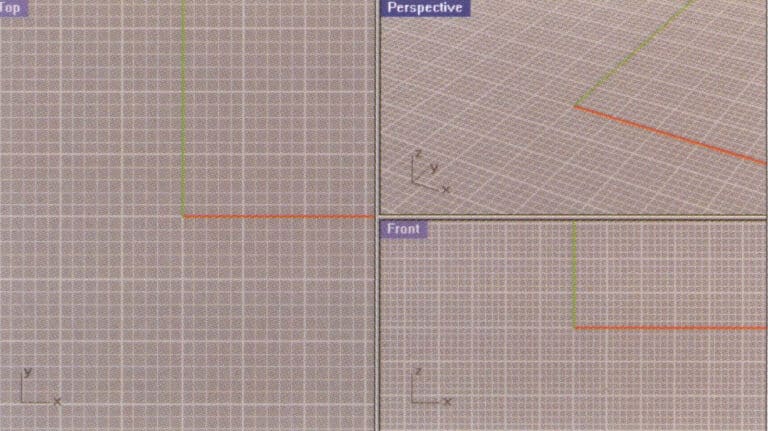
Passare dalla vista piccola alla vista grande
(4) Linea di comando
La riga di comando è l'area per l'immissione dei comandi o per la visualizzazione dei nomi dei comandi eseguiti. Può essere collocata sopra o sotto l'area di visualizzazione. La riga di comando predefinita del sistema può visualizzare tre righe di comandi.

Linea di comando
(5) Avvocato dello Stato
La barra di stato, visualizzata nella parte inferiore dell'interfaccia, ha la funzione di mostrare le coordinate del punto di ingresso, lo stato dell'oggetto, le opzioni di selezione, ecc. La barra di stato dispone anche di una potente funzione che le consente di scattare in corrispondenza dell'intervallo operativo corrente, molto utile per stabilire con precisione gli oggetti.
2. Imparare il fenicottero
Il sistema di rendering di Rhino 3D è molto limitato. Rispetto ad altri software 3D come 3ds Max e Maya, il rendering è diventato l'anello debole di Rhino 3D. Tuttavia, non dobbiamo preoccuparci dei problemi di rendering di Rhino. Quando è stato rilasciato Rhino 2.0, il plugin di rendering Flamingo lanciato da AccuRender ha compensato le capacità di rendering di Rhino, migliorando notevolmente il sistema di rendering di Rhino e la qualità del rendering è stata straordinaria.
Il sistema di rendering di Flamingo è un modulo incorporato, che tradizionalmente chiamiamo plugin. Flamingo può essere usato solo se incorporato nella piattaforma Rhino, quindi deve essere prima installato. La versione che sto utilizzando è Flamingo 1.0 e l'immagine di sinistra mostra le icone dei comandi principali di Flamingo.
Accedere al sistema di impostazioni di rendering Flamingo. Selezionare il comando Proprietà dal menu Render per aprire il pannello delle proprietà del documento e scegliere l'opzione Flamingo nel pannello principale delle proprietà del documento per introdurre ogni parametro di rendering.
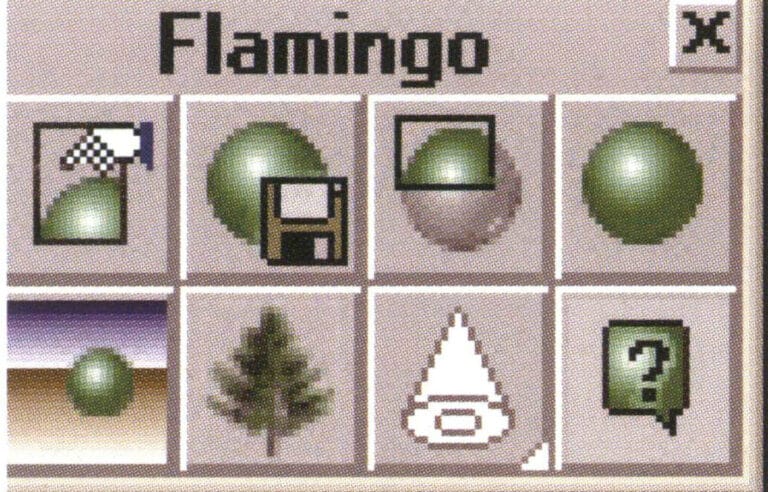
Icona di comando del fenicottero

Renderer Flamingo

Avvocato dello Stato
(1) Opzioni di risoluzione
Risoluzione della finestra di visualizzazione - fornisce la dimensione di rendering della vista operativa, in relazione alla dimensione effettiva del monitor e alla dimensione della finestra operativa; in questo caso, si tratta della modalità predefinita del sistema.
Risoluzione personalizzata - fornisce dimensioni di rendering manuali, consentendo ai lettori di regolare le dimensioni del rendering in base alle proprie esigenze. Il sistema offre anche altre tre dimensioni comunemente utilizzate che possono essere impostate a seconda delle necessità.
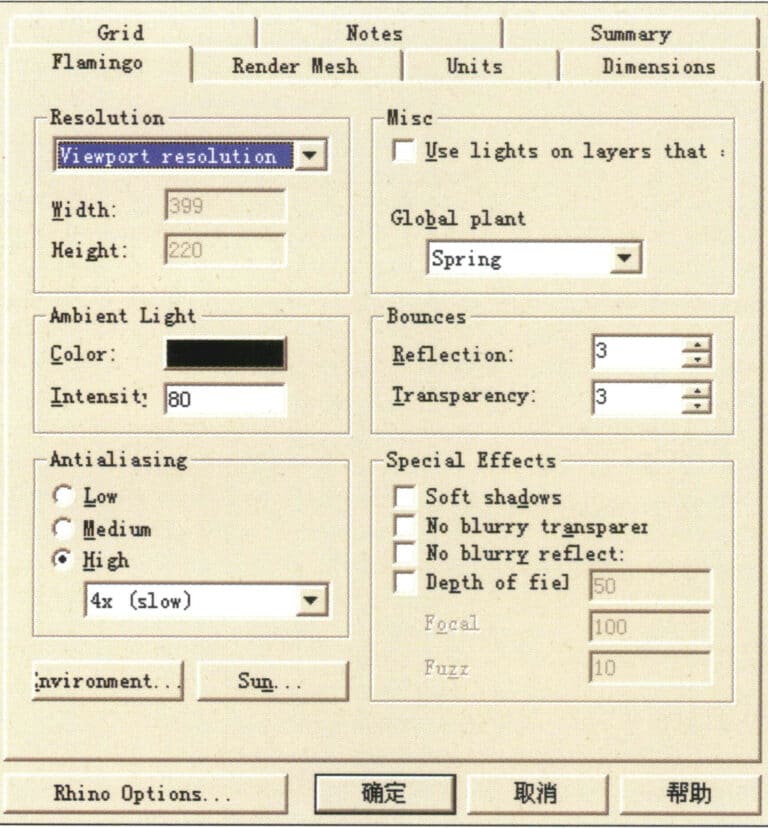
Impostazioni di rendering di Flamingo
(2) Opzioni varie
Utilizzare le luci: l'illuminazione è integrata nel sistema; verificare che sia accesa.
Impianto globale: le impostazioni globali forniscono un'illuminazione adatta a diversi climi.
(3) Opzioni di luce ambientale
Colore--Il colore della luce. Per impostazione predefinita, il sistema è impostato sul nero. I lettori possono regolare il colore corrispondente e, quando il colore cambia, il risultato del rendering cambia in base al colore della luce, come mostrato nell'immagine seguente.
Intensità--La densità della luce. In termini semplici, si riferisce alla forza della luce. Il sistema fornisce variazioni numeriche; più grande è il valore, più forte è il colore della luce. Quando il colore della luce è nero, non c'è luce e non c'è alcun cambiamento nel colore e nella densità della luce.
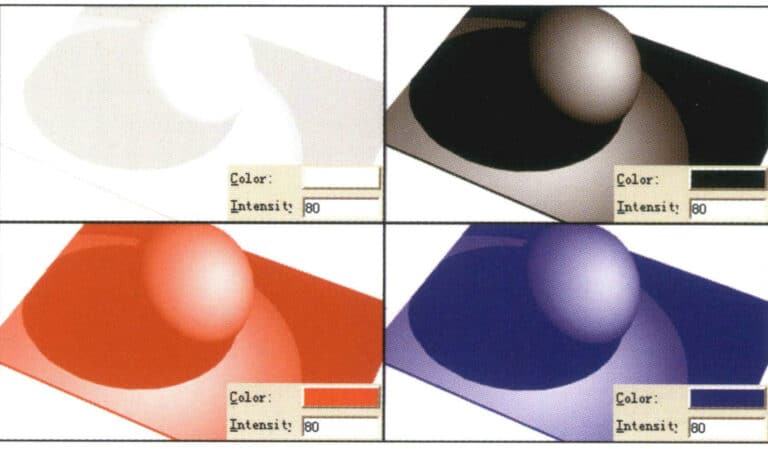
Colore - Il colore della luce
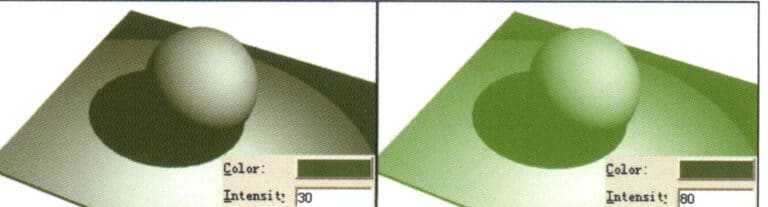
Intensità: la densità della luce
(4) Opzioni di rimbalzo
Riflessione: opzioni di riflessione. È possibile impostare il numero di riflessioni della luce; maggiore è il valore di rifrazione della luce, più volte la luce rimbalza all'interno dell'oggetto, il che è più evidente sui materiali trasparenti.
Trasparenza: il numero di rimbalzi della luce. Più alto è il valore di rimbalzo, più ricchi sono i colori e gli strati dell'immagine, il che è più evidente sui materiali trasparenti. Il valore di rimbalzo è correlato ai valori di riflessione e rifrazione e il sistema prevede la regolazione manuale per un controllo libero.
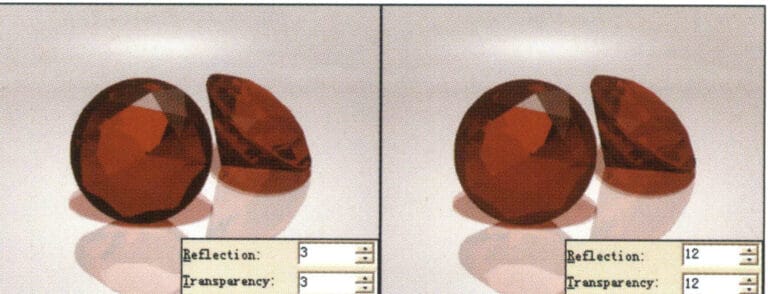
Opzioni di rimbalzo
(5) Opzioni di anti-aliasing
Basso - Anti-aliasing basso: Bordi frastagliati visibili nell'immagine.
Medio - Anti-aliasing medio: I bordi frastagliati sono meno evidenti.
Alto (4x) - Anti-aliasing elevato (4x): Bordi più uniformi (consigliato per il rendering di prova).
Alto (6x) - Antialiasing elevato (6x): Bordi uniformi.
Alto (8x) - Anti-aliasing elevato (8x): Bordi molto uniformi (consigliato per il rendering finale).
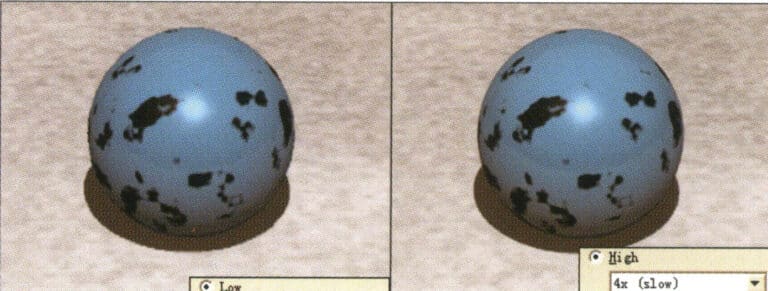
Opzioni di antialiasing
(6) Effetti speciali (Strumenti speciali) Opzioni:
Ombre morbide: Quando non è selezionata, le ombre sono dure, indicando l'illuminazione diretta; quando è selezionata, le ombre sono morbide, indicando l'illuminazione indiretta, migliorando il senso di assenza di peso nell'immagine, simulando le ombre reali degli oggetti nella vita reale; quando è selezionata, il tempo di rendering si allunga; non abilitare durante il rendering di prova, selezionare in base ai requisiti durante il rendering finale.
Nessuna sfocatura trasparente - Quando è selezionata, non viene prodotta alcuna sfocatura trasparente.
Nessun riflesso sfocato - Quando è selezionata, non viene prodotto alcun riflesso trasparente.
Profondità di campo - Opzione di profondità di campo. Si usa per simulare l'effetto della realtà tra messa a fuoco e sfocatura. Quando è selezionata, il tempo di rendering aumenta geometricamente; non attivarla durante il rendering di prova; selezionarla in base ai requisiti durante il rendering finale.
Focale (lunghezza focale della fotocamera) - Il valore può essere modificato in base alle esigenze.
Fuzz (qualità della sfocatura) - Il valore può essere modificato in base alle esigenze.

Effetti speciali (Strumenti speciali)
(7) Opzioni ambientali
Colore di sfondo-- Colore di sfondo Sorgente luminosa:
Cielo automatico - Luce del cielo automatica. Il sistema personalizza la sorgente del cielo e il colore di questa sorgente luminosa non può essere modificato in questa sezione, ma solo in Luce ambiente.
Solid Color (luce a 1 colore) - colore della sorgente luminosa regolabile, opzione predefinita dal sistema.
2 Color Gradient (2 colori di luce) - Fornisce due colori di sorgente luminosa regolabili.
Gradiente a 3 colori - Fornisce due colori di sorgente luminosa regolabili.
(La modifica del colore della scena può creare variazioni di luminosità e colore per gli oggetti della scena; regolare secondo le necessità).
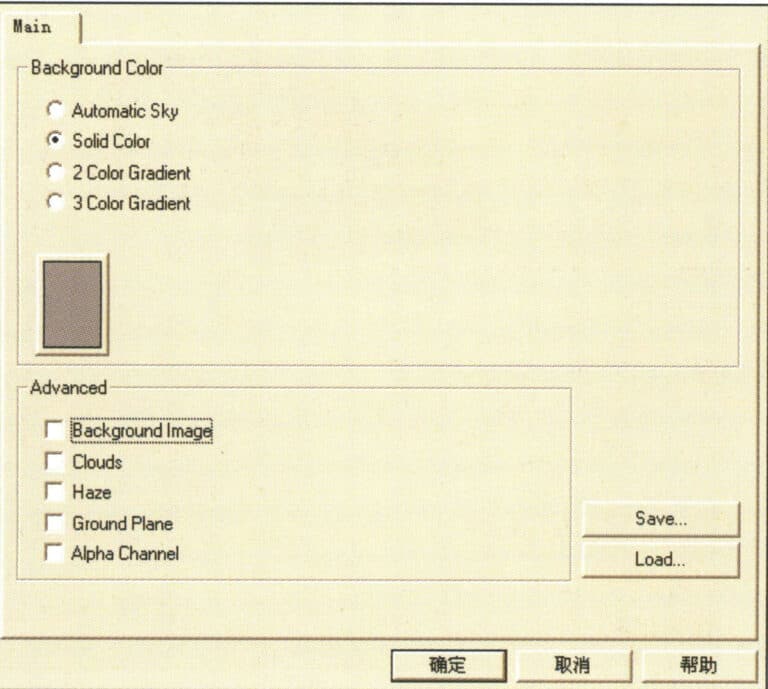
Opzioni ambientali
(8) Opzioni avanzate
Immagine di sfondo - Imposta l'immagine della scena come immagine di sfondo.
Nuvole: Crea la scena con gli effetti delle nuvole.
Haze - Imposta la scena con un effetto fumo.
Piano terra - Imposta l'orizzonte della scena.
(9) La biblioteca dei materiali di Flamingo
Per prima cosa, selezionare l'oggetto, quindi scegliere il menu Modifica > Proprietà dell'oggetto (o fare clic sull'icona nel pannello degli strumenti fluttuanti) per accedere alla finestra di dialogo della libreria dei materiali e selezionare l'opzione Materiale:
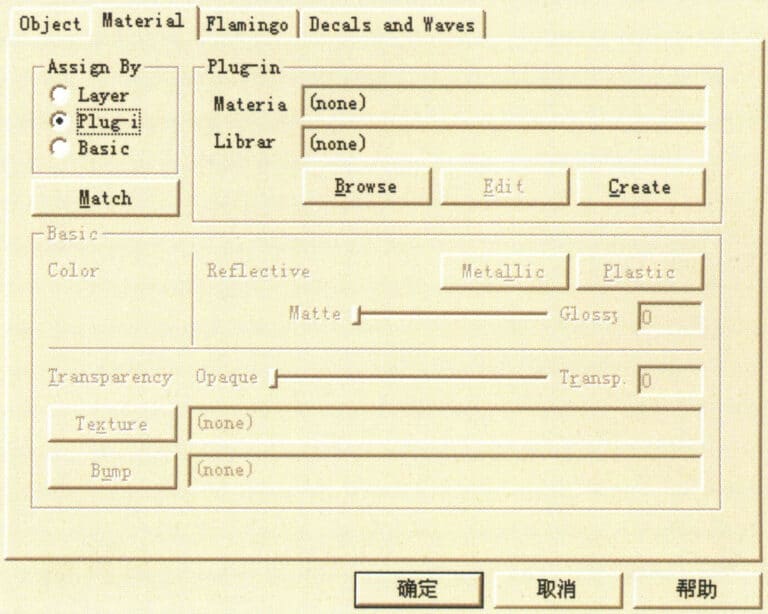
Finestra di dialogo Proprietà dell'oggetto
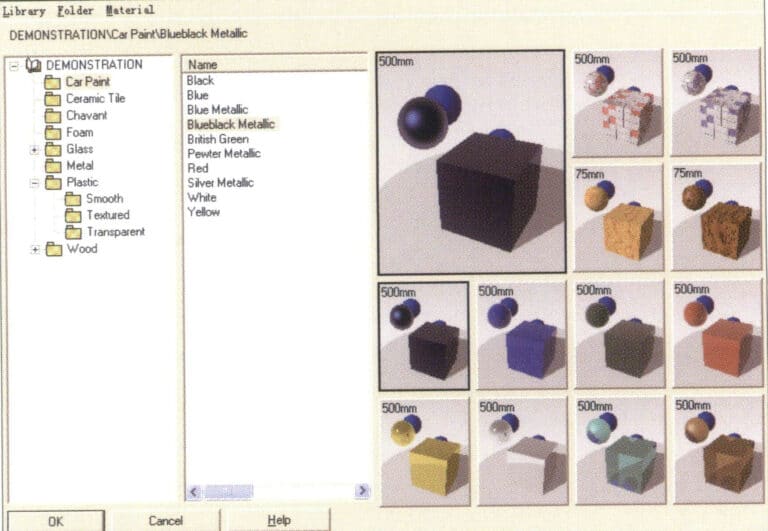
Finestra di dialogo Libreria materiali
Il renderer Flamingo offre varie opzioni di materiali e il menu a discesa sotto Dimostrazione mostra vari nomi di materiali. Dopo aver inserito il nome del materiale, sulla destra appare l'effetto del materiale. Selezionare il nome del materiale corrispondente e fare clic sul pulsante OK per aggiungere le proprietà del materiale all'oggetto selezionato.
Dopo aver assegnato un materiale all'oggetto, è possibile fare clic sul pulsante Modifica per accedere alla finestra di dialogo del materiale di Flamingo Editor, che fornisce le impostazioni di colore, i valori di riflessione e rifrazione, le proprietà di illuminazione della texture dell'oggetto, ecc. È possibile regolare queste impostazioni secondo le necessità prima di confermare.
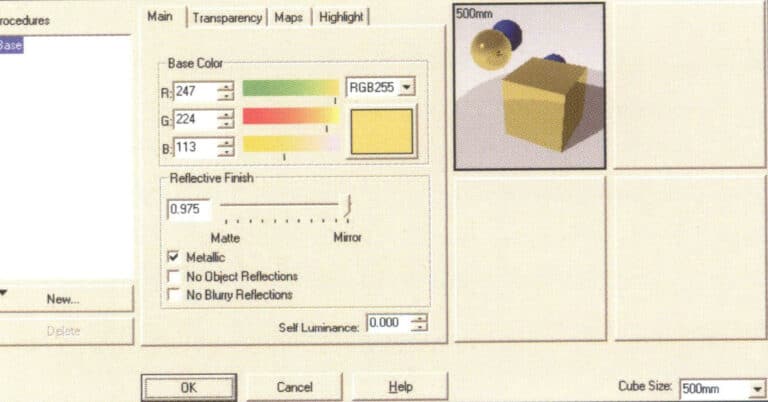
Finestra di dialogo Editor materiali
3. Apprendimento di TechGems

Icona del modulo principale di TechGems

TechGems
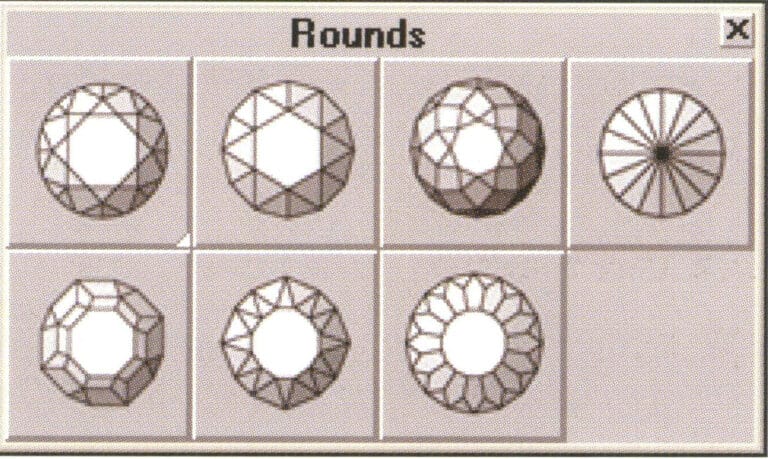
TechGems vari modelli di gemme rotonde
Icona del modello di diamante rotondo
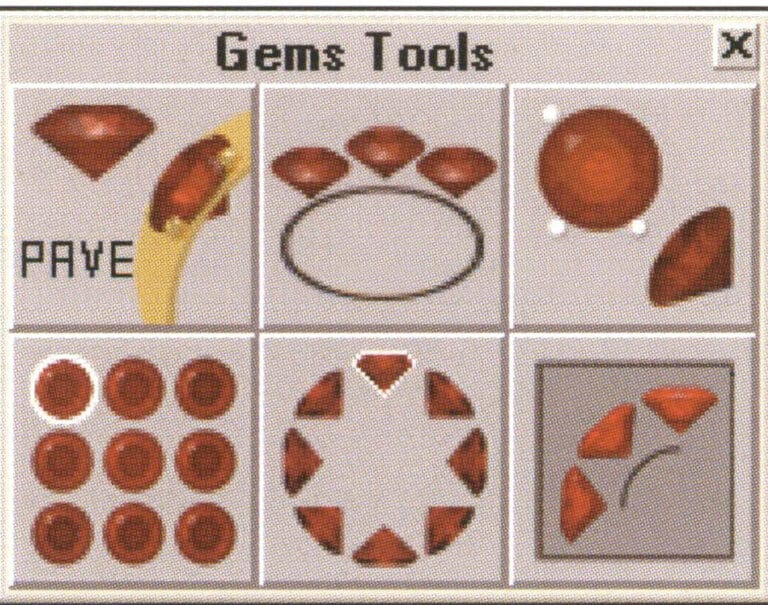
TechGems è dotato di sei comandi di modifica degli strumenti.
Icone dello strumento Gemma
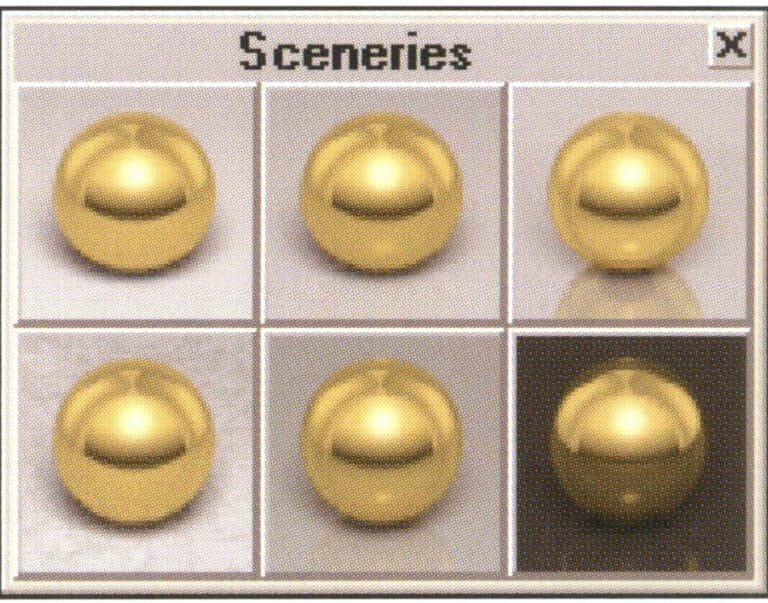
TechGems 1.1 offre sei opzioni di scena.
Icona del file di scena regolabile
4. Rendering degli effetti del design dei gioielli utilizzando la piattaforma Rhino in combinazione con Flamingo e TechGems
Questo capitolo fornisce un esempio dettagliato, passo dopo passo, per aiutare i lettori a capire come creare rendering di gioielli utilizzando la piattaforma Rhino con il renderer Flamingo e il plugin TechGems.
Aprite il sistema Rhino e aprite il file RIO.3dm per vedere il modello combinato dell'anello. Il processo di progettazione e modellazione non è descritto in questo capitolo, quindi entriamo insieme nel mondo del rendering.
Selezionare il menu Render > comando Render (o fare clic sull'icona) nel pannello degli strumenti fluttuanti) per aprire la finestra di rendering. Senza assegnare alcun materiale all'oggetto, il sistema Rhino fornisce un materiale di gesso predefinito che, sebbene la qualità dell'immagine sia generalmente bassa, viene renderizzato molto rapidamente.

Vista dell'oggetto
4.1 Dotare gli oggetti di una texture metallica
Per prima cosa, selezionare una delle superfici ad anello nell'immagine della pagina precedente, quindi scegliere il comando Modifica > Proprietà dell'oggetto dal menu (oppure fare clic sull'icona nel pannello degli strumenti fluttuanti per aprire la finestra di dialogo Proprietà).
Fare clic sul pulsante Sfoglia nella sezione Plug-in per accedere alla finestra di dialogo Libreria materiali.
Espandere i materiali nella libreria dei materiali (per visualizzare questo materiale è necessario installare il plug-in TechGems). Selezionare la categoria di materiali Metals e continuare a selezionare il materiale metallico Gold, Red Polished; lo stile dell'immagine del materiale apparirà sulla destra; fare clic su OK per confermare e chiudere la finestra di dialogo.
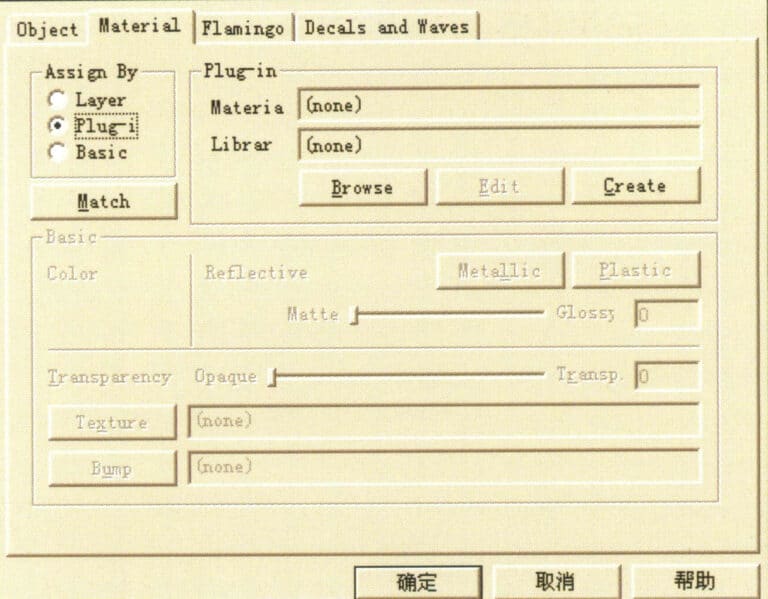
Entrare nella libreria dei materiali
Scegliere altre superfici di anelli e applicare in modo simile diversi materiali metallici, dando alle gemme i materiali corrispondenti.
Dopo l'assegnazione del materiale, è possibile eseguire il rendering di prova. Fare clic sul pulsante Rendering per eseguire il rendering.
Il materiale dell'intonaco dell'oggetto stesso viene sostituito da una texture metallica, con conseguenti cambiamenti nella riflessione e nella lucentezza della superficie metallica. Tuttavia, vediamo un'ampia area grigia sullo sfondo del dipinto, perché non abbiamo ancora aggiunto le impostazioni della scena.
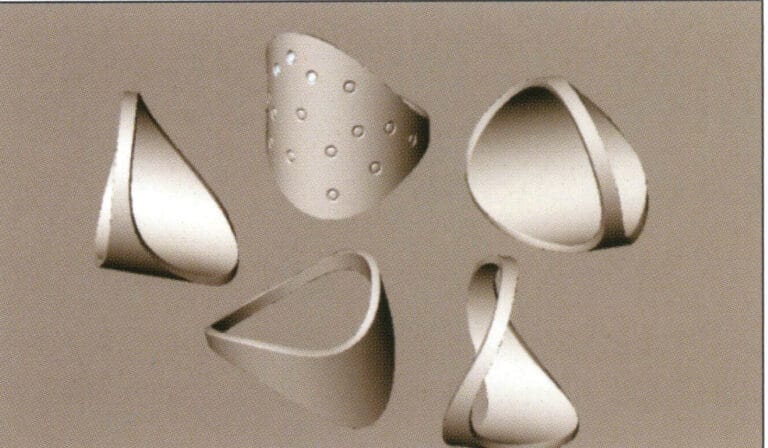
Rendering di prova di Rhino
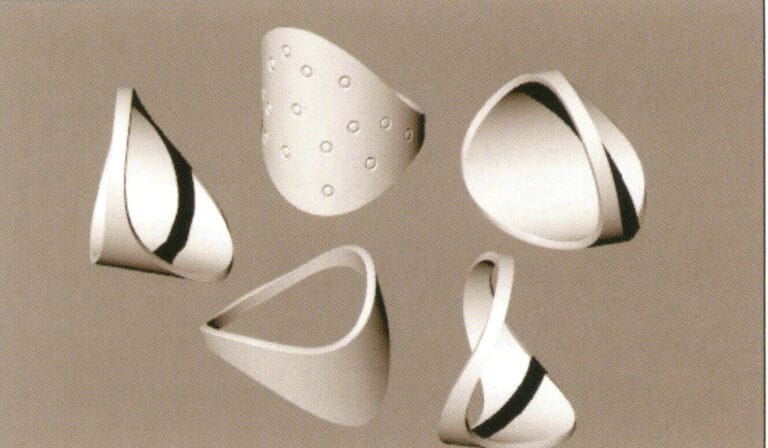
Rendering di prova del fenicottero
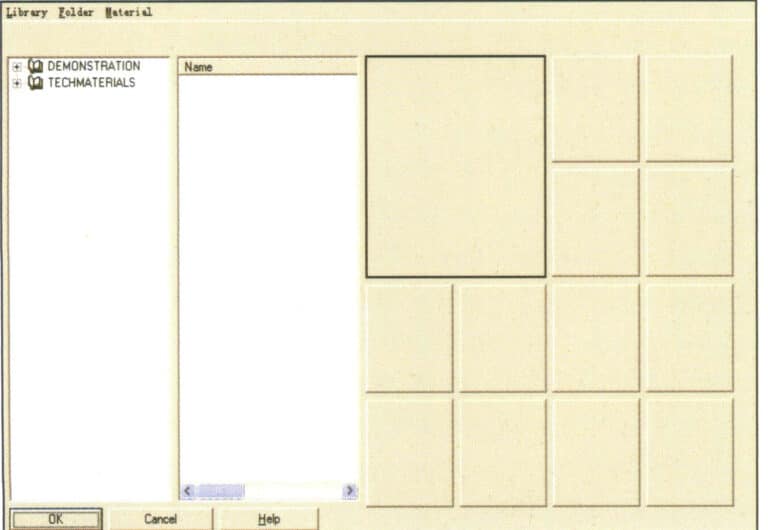
Biblioteca dei materiali
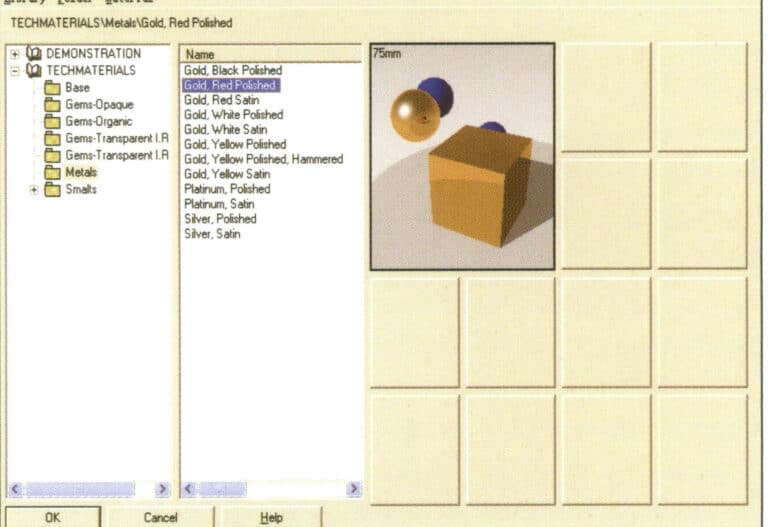
Scegliere il materiale appropriato
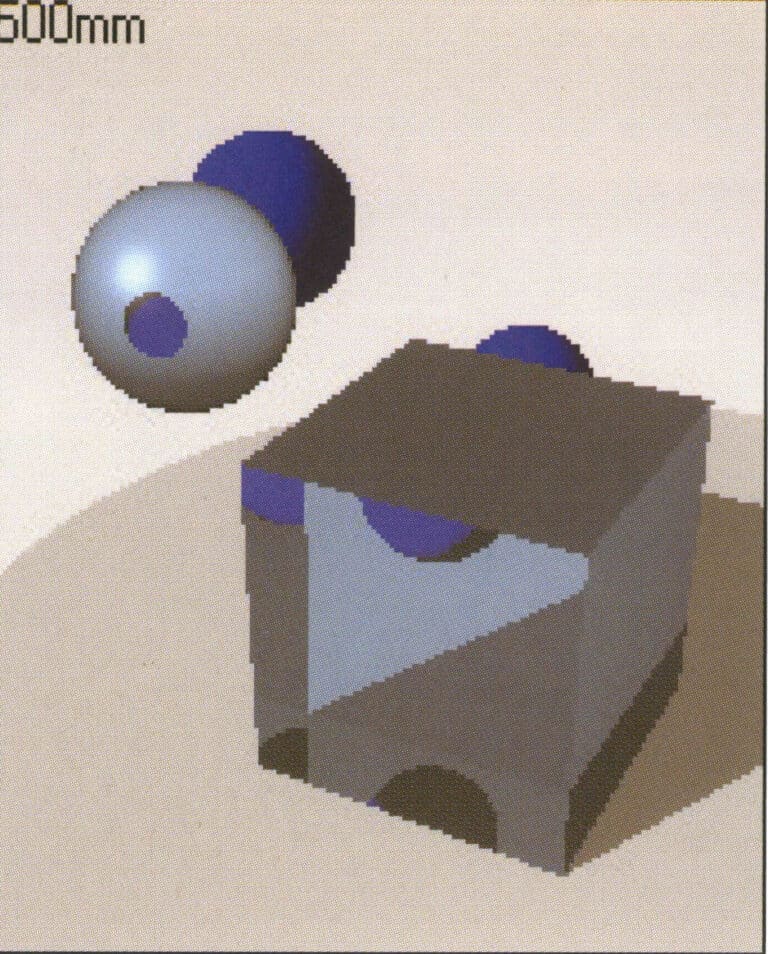
Stile del materiale della pietra preziosa
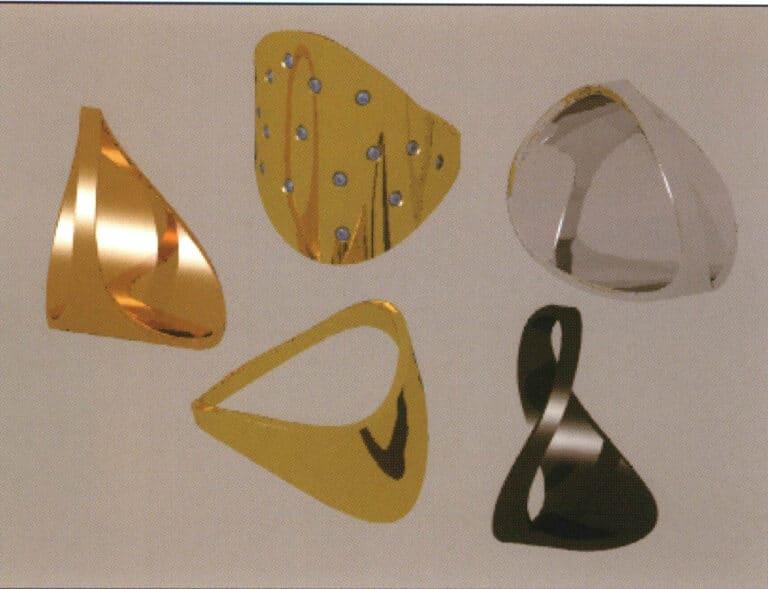
Rendering di prova
4.2 Scenario
Selezionare l'icona Scenery Black Reflexive per importare la scena nel modulo TechGems.
I file di scena forniti da TechGems hanno già impostato i modelli di scena e l'illuminazione corrispondenti e anche le proprietà dei materiali sono state configurate. È necessario regolare l'angolo di ripresa per modificare l'immagine di rendering e renderizzare nuovamente per ottenere l'effetto.
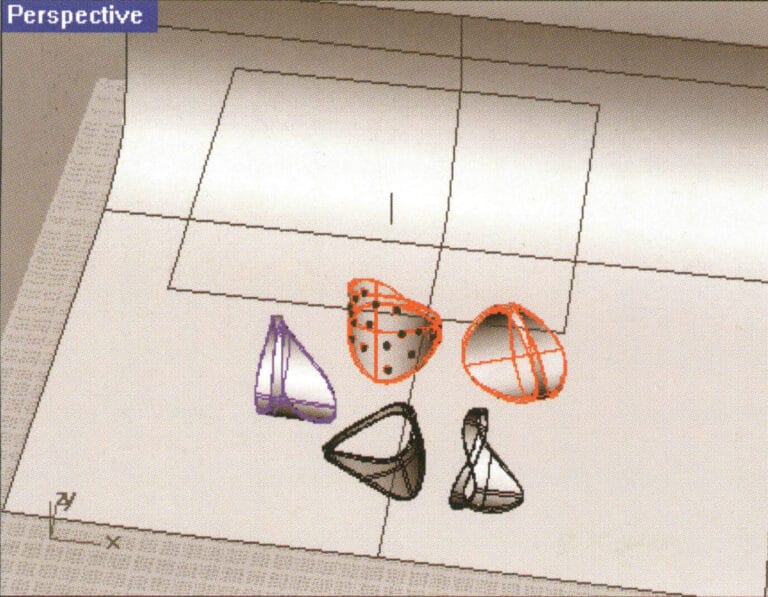
Rendering di prova

Rendering di prova
4.3 Impostazione ambientale
L'aggiunta di impostazioni ambientali può rendere i colori della superficie e le variazioni degli oggetti più ricchi e stratificati, presentando una scena più realistica.
Inserire le impostazioni Ambiente dei parametri di Flamingo nell'editor degli attributi, selezionare 3 Colore sfumato e regolare.
Fare clic sul rendering per arricchire la superficie metallica dell'oggetto con luci e ombre, rendendo stratificate le variazioni di luminosità e oscurità; tuttavia, l'ombra dell'oggetto è troppo forte e la trasparenza della gemma non è ancora stata visualizzata, richiedendo un'ulteriore regolazione delle impostazioni.
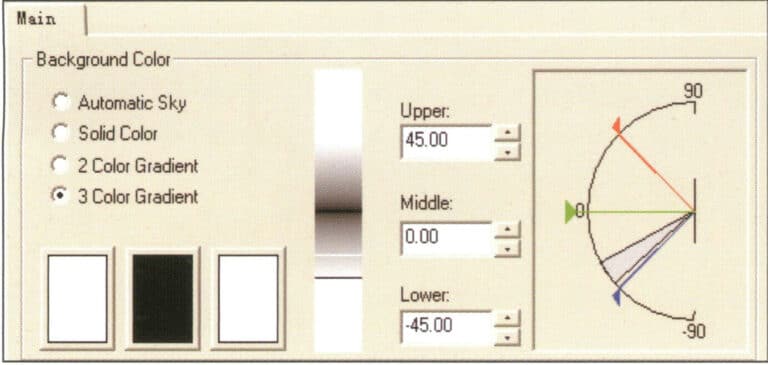
Impostazioni di modifica del colore ambientale
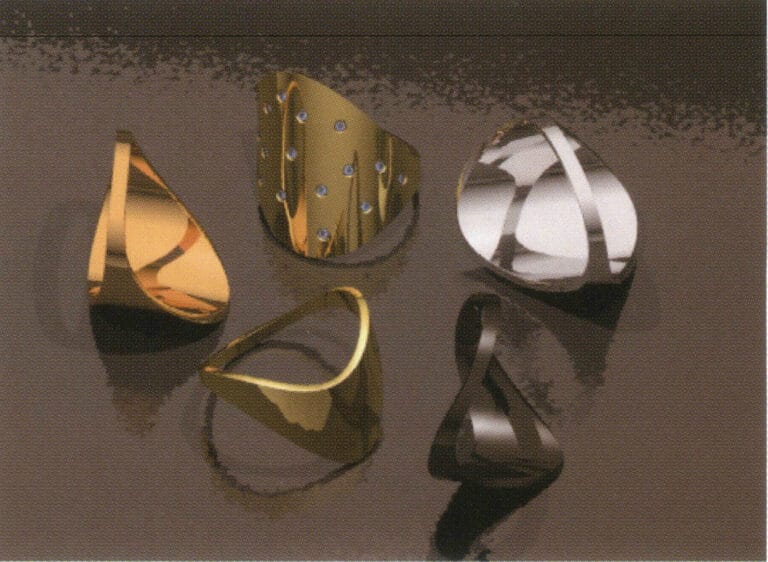
Rendering di prova
4.4 Regolazione delle impostazioni dei rimbalzi
Impostare la riflessione su 12; questa impostazione può aumentare il valore di riflessione dei materiali trasparenti, rendendo l'oggetto lucido, più luminoso e più ricco di livelli quando si riflette.
Impostare il valore di rimbalzo della trasparenza a 12. Maggiore è il valore di rimbalzo, maggiore è il numero di volte in cui la luce si rifrange e si riflette all'interno dell'oggetto, con conseguenti variazioni di colore più ricche negli oggetti trasparenti, ottenendo così un effetto più traslucido.
Facendo nuovamente clic su Rendering, le ombre degli oggetti nell'immagine vengono notevolmente ammorbidite, rendendole più realistiche; le variazioni di colore delle gemme sono evidenti, apparendo più trasparenti; infine, dopo aver regolato le impostazioni di antialiasing dell'immagine, il lavoro è completo.
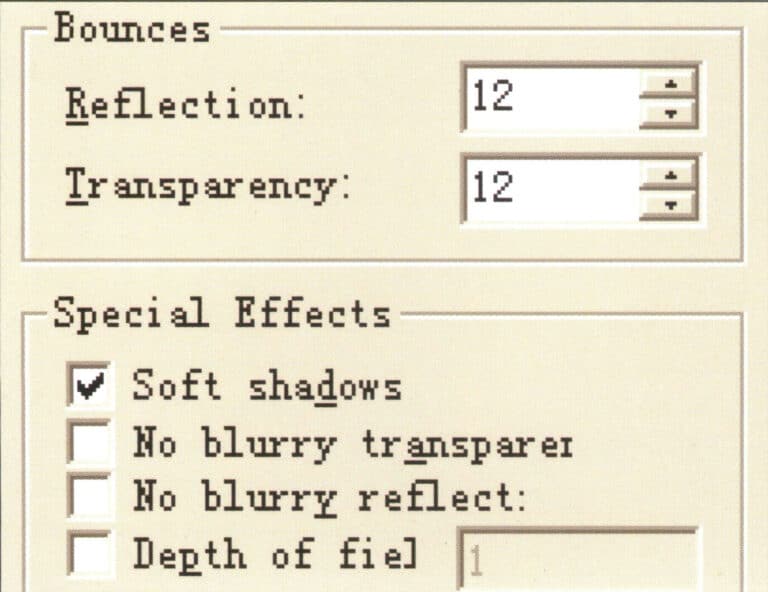
Impostazione dei valori di riflessione e rimbalzo
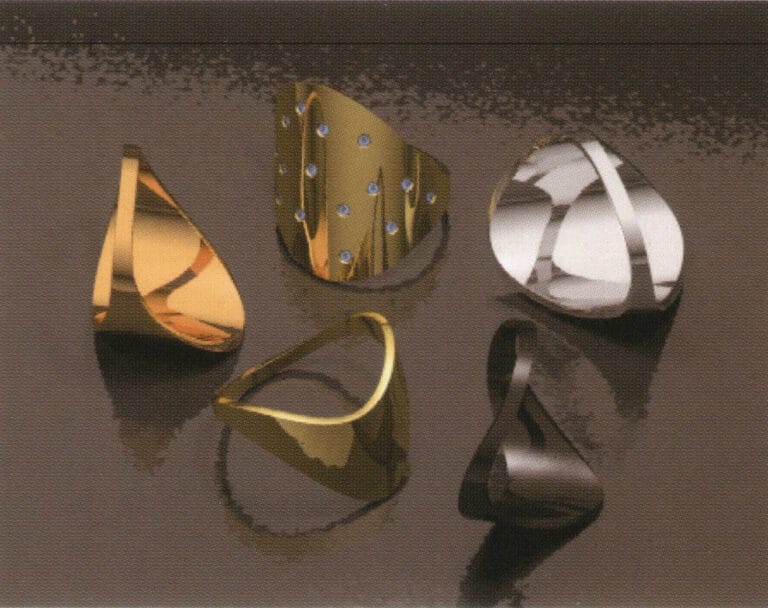
Rendering di prova
4.5 Impostazione della capacità di antialiasing e del livello di dettaglio dell'immagine
È inoltre necessario regolare le impostazioni dei parametri corrispondenti durante il rendering finale. Per migliorare la qualità del rendering dell'immagine, selezionare Alto > 16x (lento) nelle opzioni Antialiasing per ottenere un'elevata capacità di antialiasing. A questo punto, gli oggetti, le ombre, i riflessi e altri dettagli dell'immagine renderizzata non avranno bordi frastagliati, ma la scelta di questa impostazione allungherà notevolmente i tempi di rendering.
Aprire l'opzione Render Mesh per impostare il livello di dettaglio del rendering e selezionare Smooth & slower nella sezione Render Mesh quality. Questa impostazione produce un'immagine più delicata. Il sistema offre anche impostazioni manuali personalizzate dei parametri, che prolungano il tempo di rendering.
Infine, è possibile modificare in modo appropriato le dimensioni del rendering (regolare l'altezza e la larghezza corrispondenti in base al rapporto di aspetto effettivo dell'immagine). Dopo aver impostato tutti i dati dei parametri, si può procedere con il rendering finale per ottenere l'immagine finale dell'effetto renderizzato.
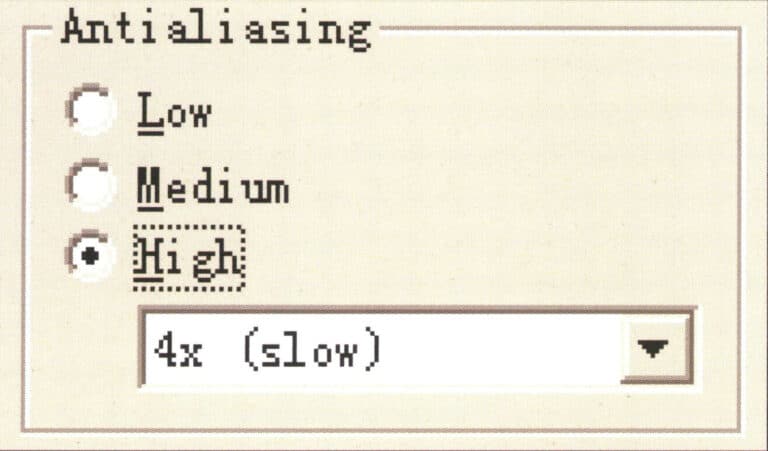
Impostare la capacità di antialiasing dell'immagine
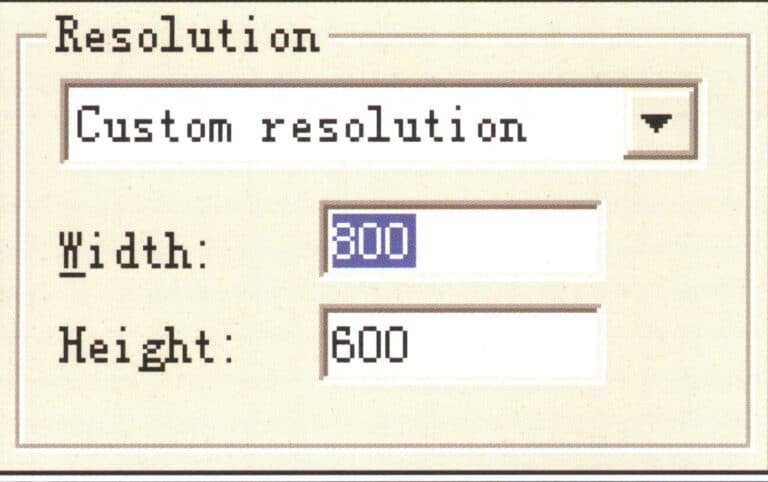
Impostare le dimensioni del rendering
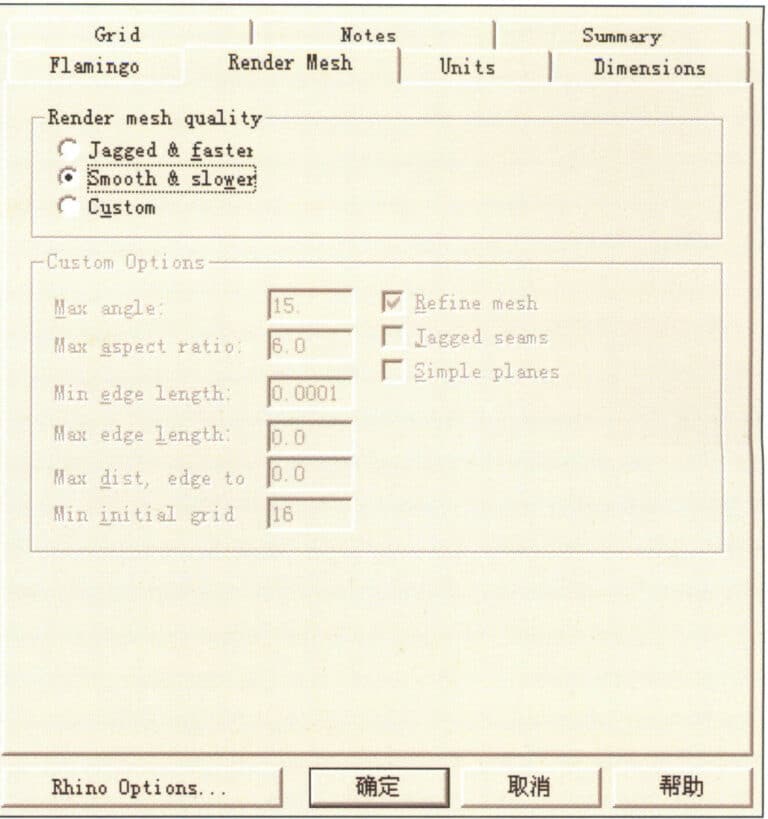
Impostare i parametri di levigatezza dell'immagine
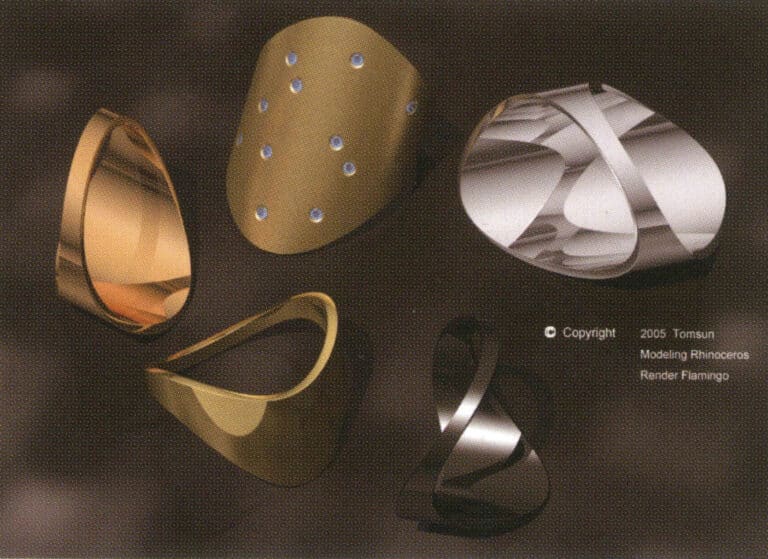
Rendering finale
Copywrite @ Sobling.Jewelry - Produttore di gioielli personalizzati, fabbrica di gioielli OEM e ODM
5. Creazione di rendering di design di gioielli con Rhino
5.1 Ciondolo

Le fasi di produzione sono le seguenti:
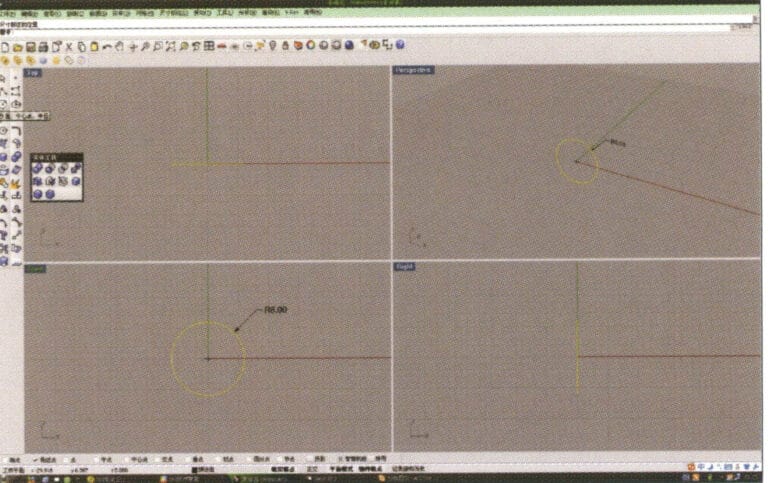
1. Aprire Rhino, selezionare lo strumento "Cerchio" e tracciare una curva circolare di 6 mm di diametro sul piano frontale.

2. Selezionare la curva da sfalsare, premere a lungo "Curve Round Corner", quindi selezionare "Offset Curve", inserire la distanza di sfalsamento desiderata con il tastierino numerico, premere il tasto pietra e confermare.
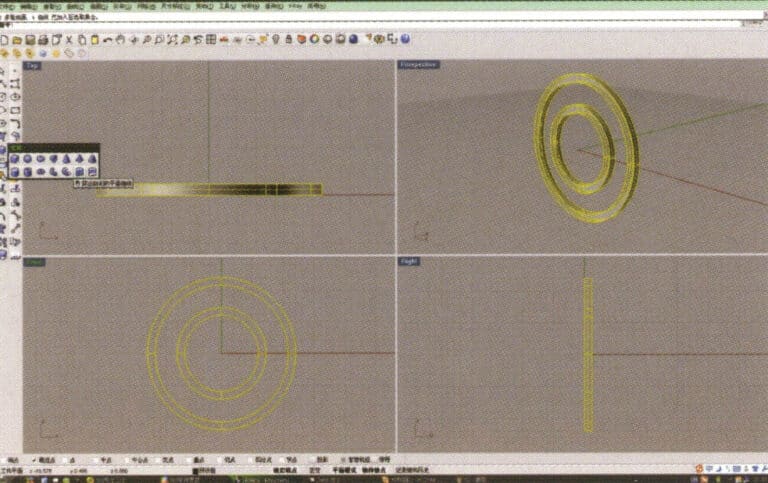
3. Selezionare le quattro curve di offset, premere a lungo , e scegliere "Estrusione solida", immettere l'altezza di estrusione con il tastierino numerico e confermare, ottenendo due solidi a forma di anello
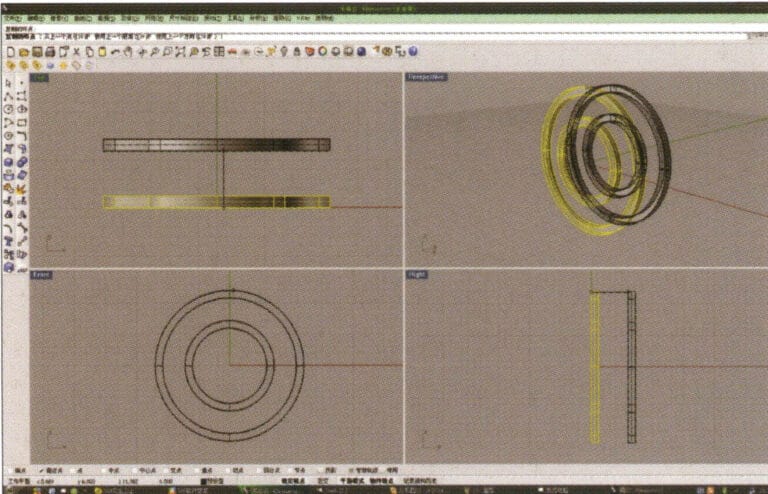
4. Selezionare i due anelli estrusi al punto 3, selezionare "Duplica", inserire la distanza dopo la duplicazione e confermare.
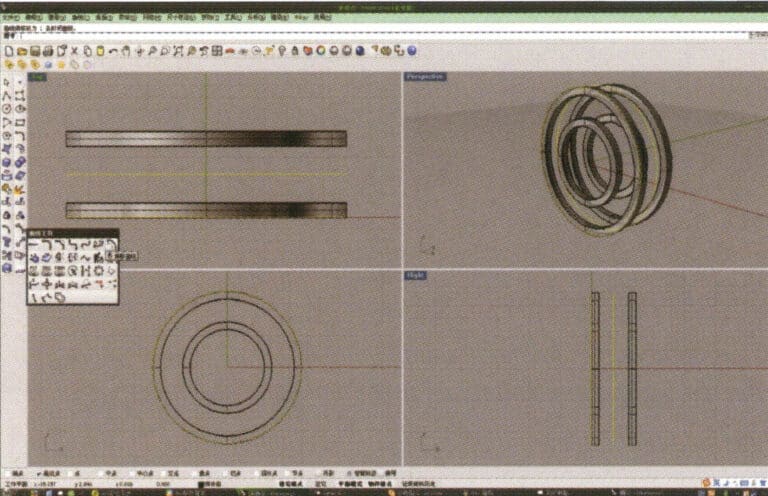
5. Selezionare la curva circolare con il diametro maggiore e utilizzare lo "Strumento offset" per spostarla al centro dei solidi anulari superiore e inferiore come traccia.
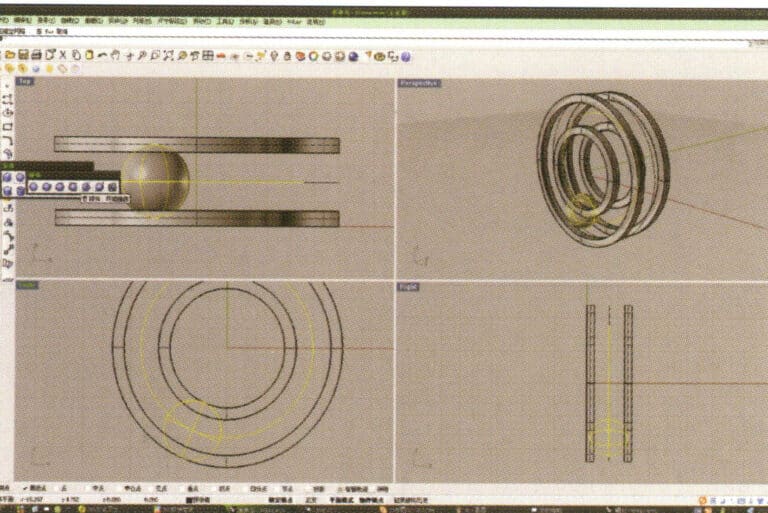
6. Selezionare la curva come traiettoria, premere a lungo , quindi premere a lungo per selezionare "sfera, curva circostante", selezionare il comando di cattura nella parte inferiore della finestra, quindi spostare il mouse nella posizione di disegno desiderata, fare clic sul pulsante sinistro per confermare la posizione del centro, quindi inserire il raggio della sfera. Dopo la conferma, si ottiene la sfera
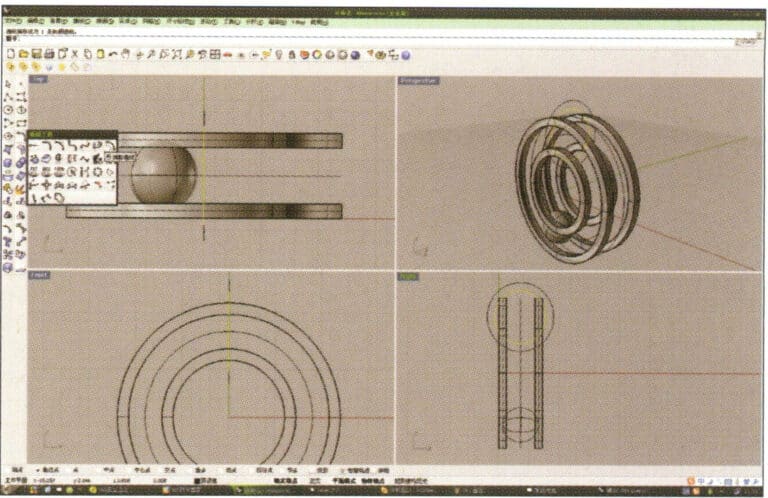
7. Analogamente al punto 6, selezionare la curva della traiettoria, premere a lungo , e scegliere "curva ad anello". Spostare il mouse al centro del cerchio e inserire il raggio come richiesto nella barra di richiesta per ottenere la prima curva ad anello, quindi selezionare "offset" per ottenere la seconda curva.
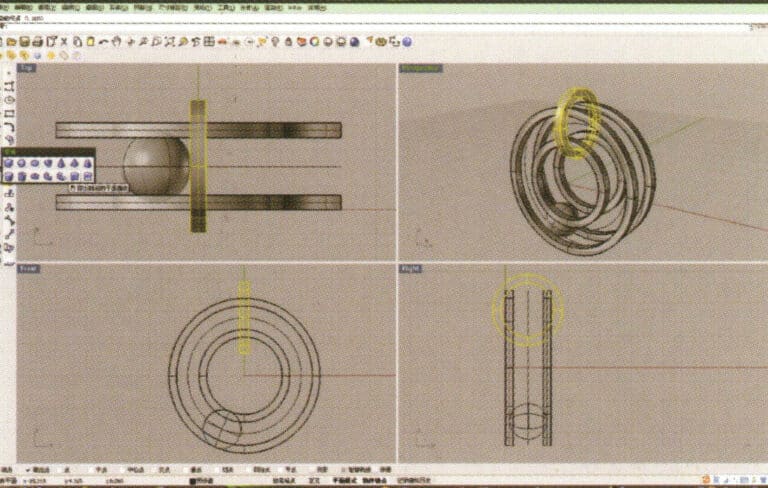
8. Selezionare le due curve circolari ottenute al punto 7, premere a lungo , e scegliere "Estrusione", inserire l'altezza di estrusione con il tastierino numerico e confermare spostando il solido circolare al centro.
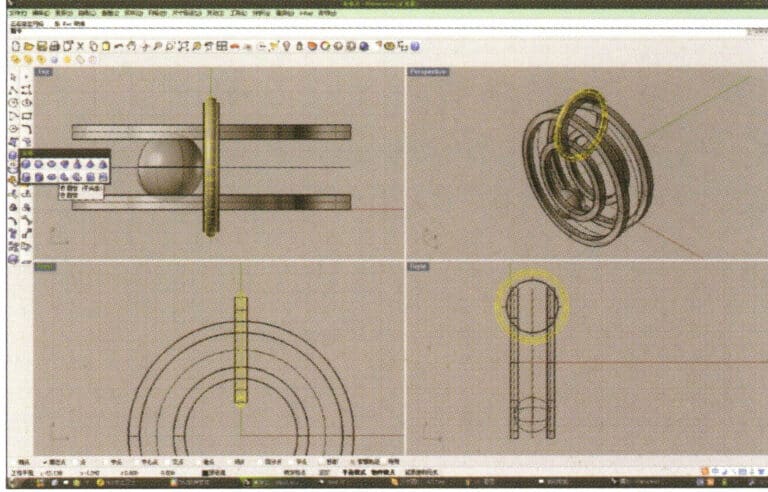
9. Selezionare la curva circolare esterna creata in precedenza come traccia e scegliere tubo per creare un tubo circolare.
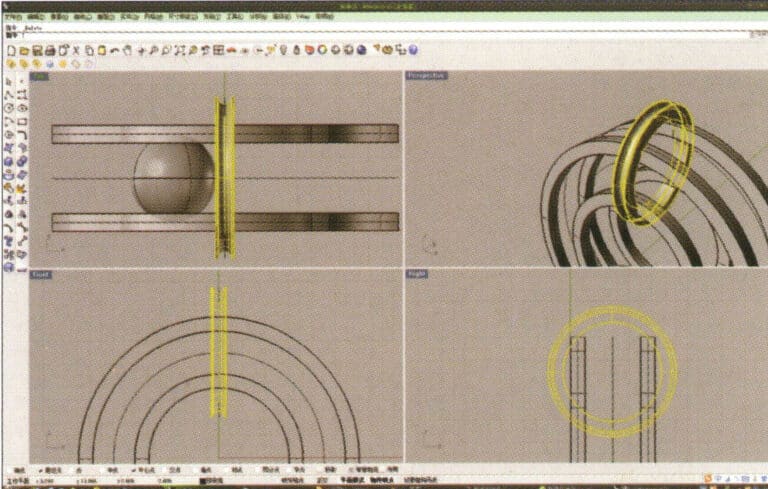
10. Selezionare prima il solido a forma di anello, poi scegliere "Differenza di operazioni booleane", quindi selezionare il tubo circolare e confermare.
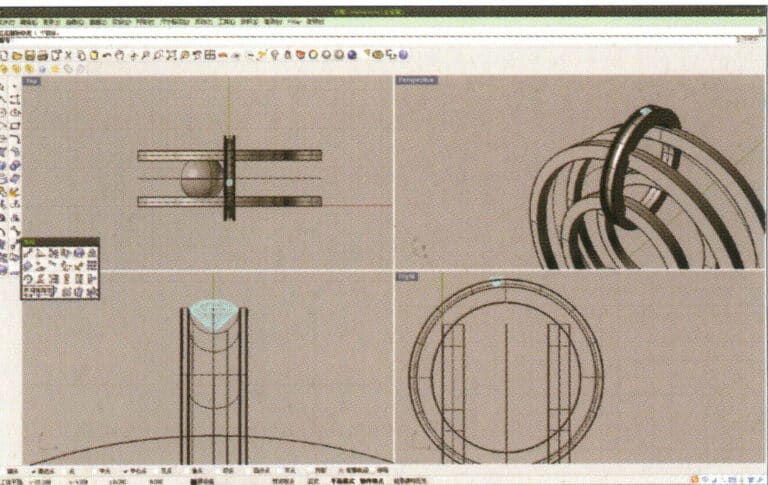
11. Importare il modello a diamante e spostarlo direttamente sopra la scanalatura creata al punto 10.
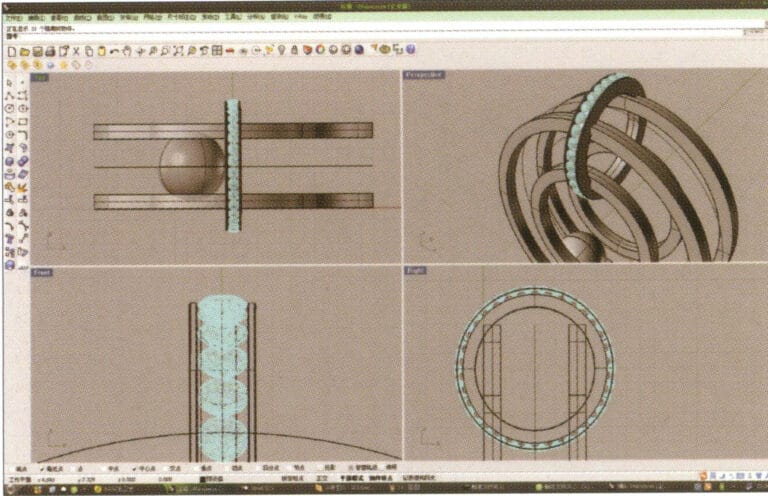
12. Selezionate il diamante, premete a lungo , e scegliete "Array circolare", quindi seguite le istruzioni della barra di richiesta nella parte superiore della finestra per inserire il numero di array e confermare.
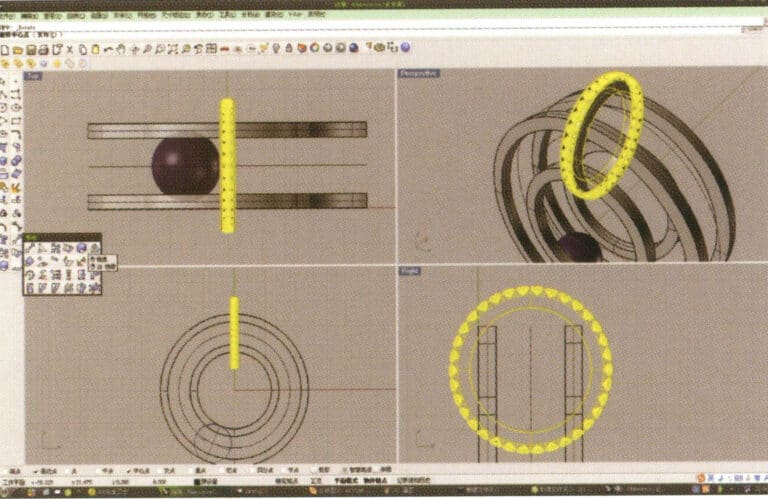
13. Selezionare la superficie anulare e il diamante ottenuti al punto 12, quindi premere a lungo

14. Selezionare "Specchio" per l'erba cipollina, controllare "Comando di cattura - Punto centrale" nella parte inferiore della finestra e, dopo aver determinato il punto centrale, eseguire l'operazione di specchio utilizzando tale punto centrale.
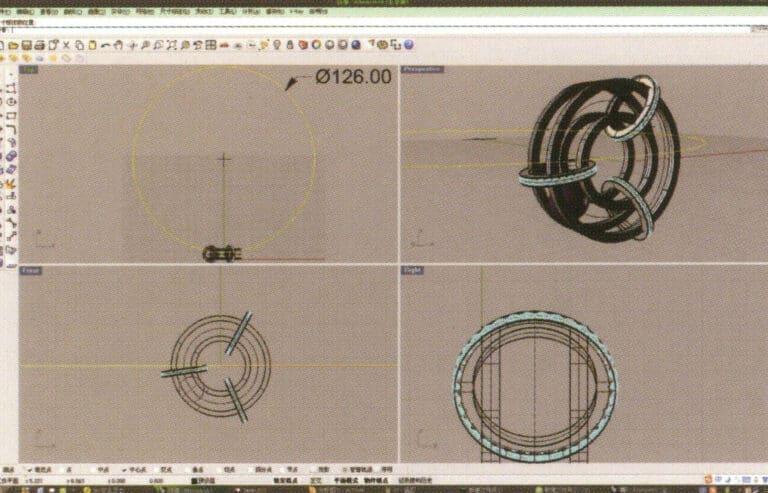
15. Selezionare lo strumento "Cerchio" e tracciare una curva circolare con un diametro di 126 mm sul piano superiore.
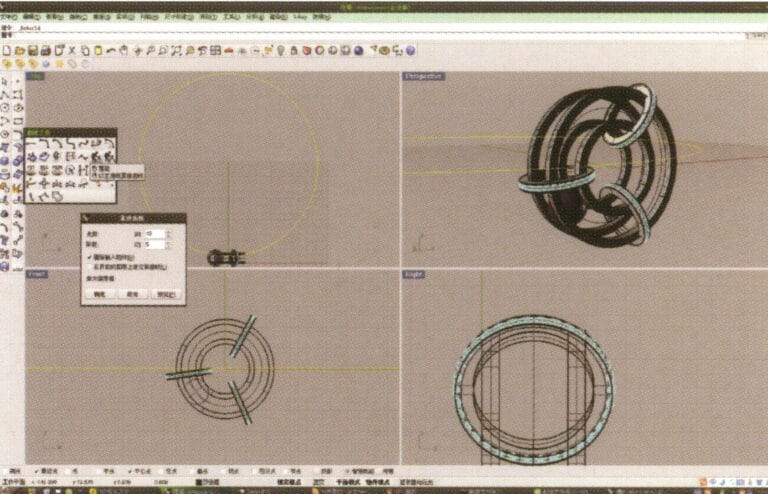
16. Selezionare la curva ottenuta al punto 14, scegliere "Ricostruzione", inserire 10 in "Conteggio punti", inserire 5 in "Grado" e confermare.
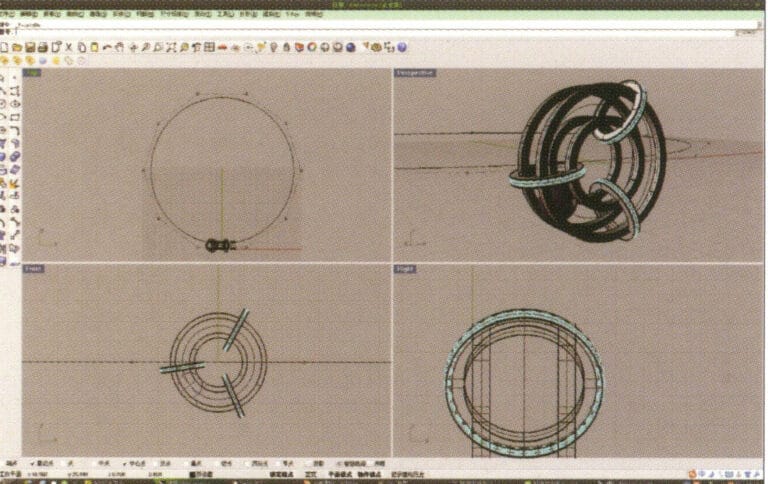
17. Dopo la conferma, selezionare la curva e premere "F10" per visualizzare i 10 punti di controllo creati in precedenza.
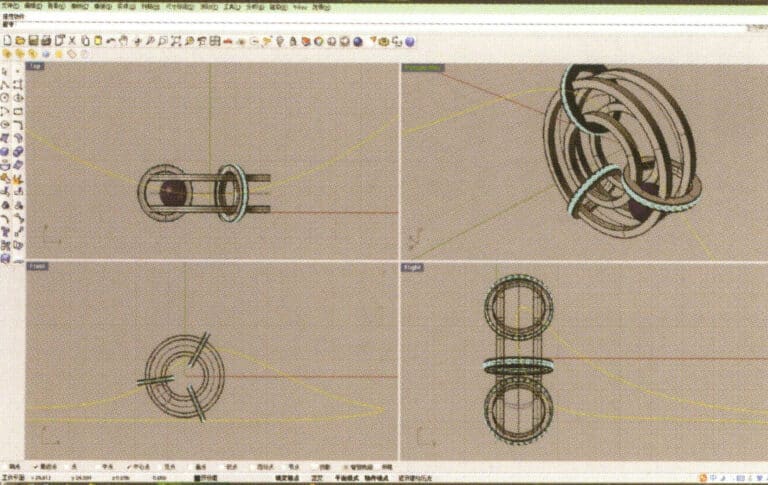
18. Selezionando e spostando i punti di controllo, deformare la curva e farla passare attraverso i due piccoli anelli.

19. Scegliere la curva deformata come traccia e selezionare "tubo circolare" per creare un raggio di 0,5 tubo circolare.
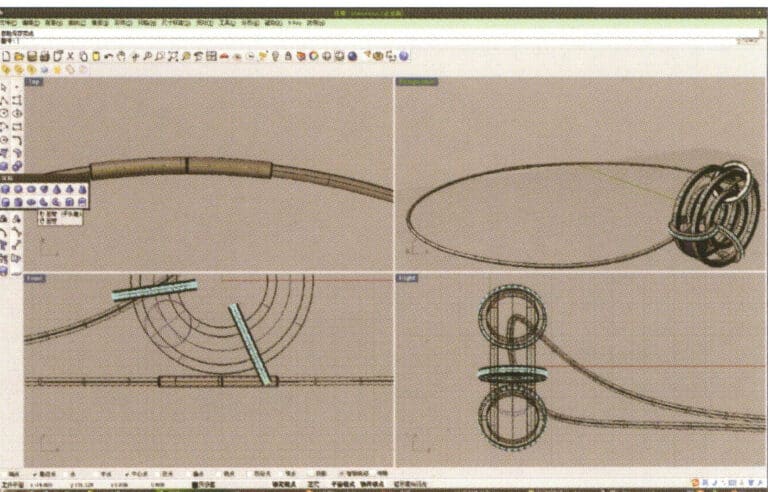
20. Utilizzare lo stesso metodo del punto 18 per aggiungere dettagli alla catena.
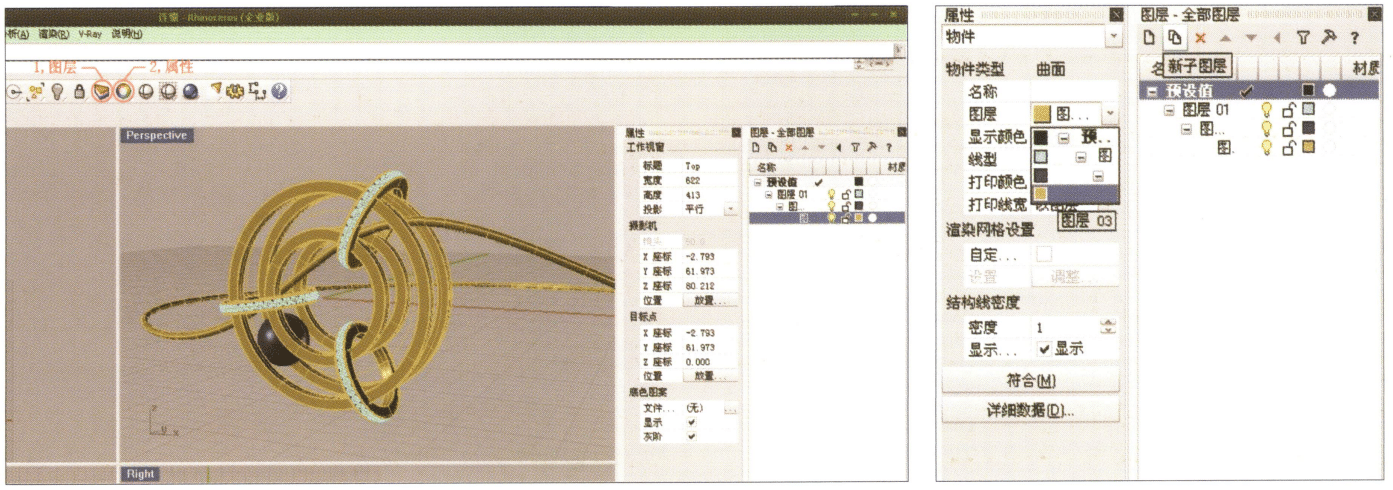
21. Selezionare separatamente, creando prima un nuovo livello nella finestra "Livelli" a destra, quindi selezionare le parti con lo stesso materiale nel modello, scegliere la stratificazione dei colori nella sezione "Livelli" della finestra "Proprietà", completare e salvare.
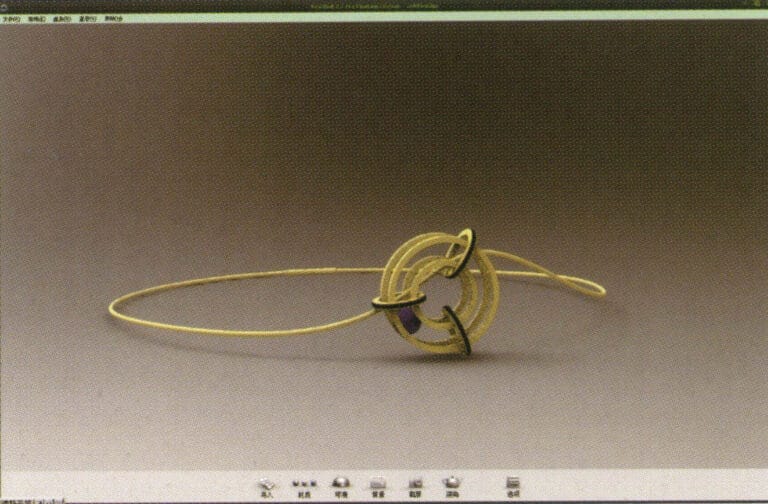
22. Selezionare "software di rendering" per il rendering e, dopo l'apertura, trascinare direttamente il "modello Rhino" nell'area di lavoro di Keyshot.
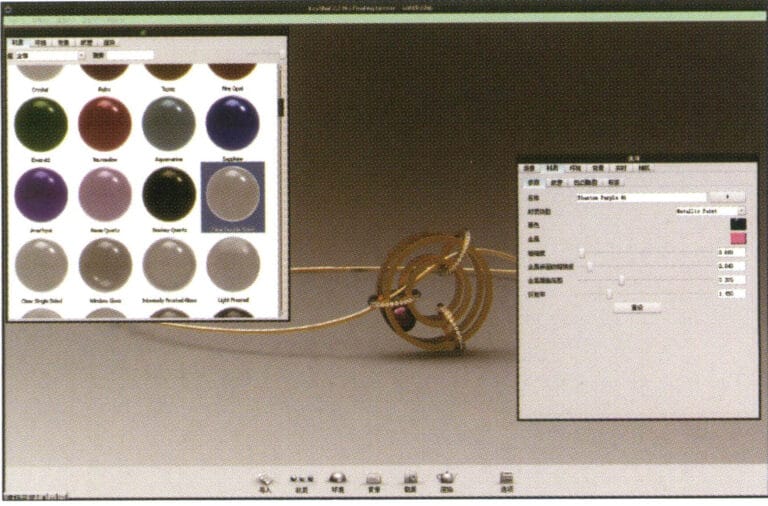
23. Aprire la libreria "Materiali", selezionare il materiale desiderato e trascinarlo direttamente sulla parte del modello corrispondente per iniziare ad applicarlo. Al termine, è possibile fare doppio clic sul modello per regolare i dettagli del materiale della parte.
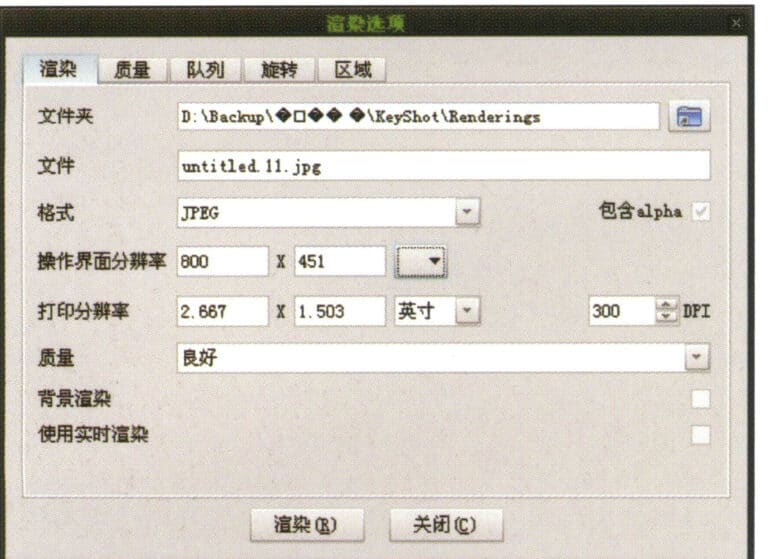
24. Dopo aver regolato il materiale, l'ambiente e la vista, è possibile selezionare "Render" per regolare la qualità del rendering.

25. Rendering completato
5.2 Bracciale
Le fasi di produzione sono le seguenti:

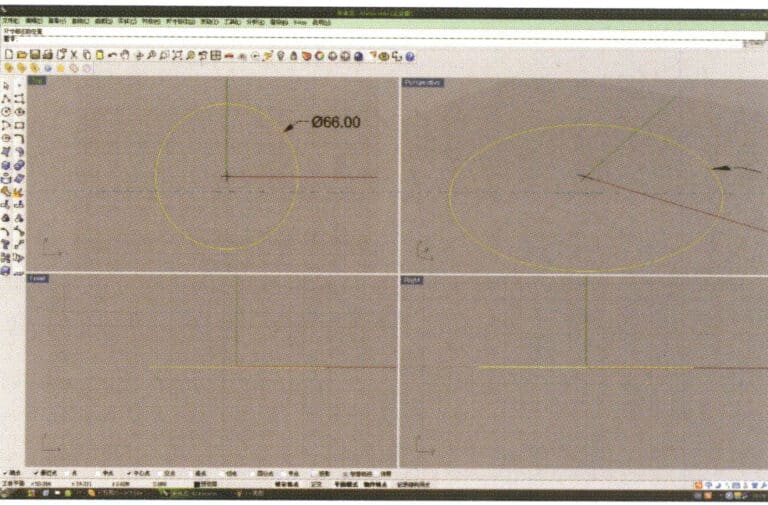
1. Aprire Rhino, selezionare lo "Strumento cerchio" e tracciare una curva circolare con un diametro di 66 mm sul piano superiore.
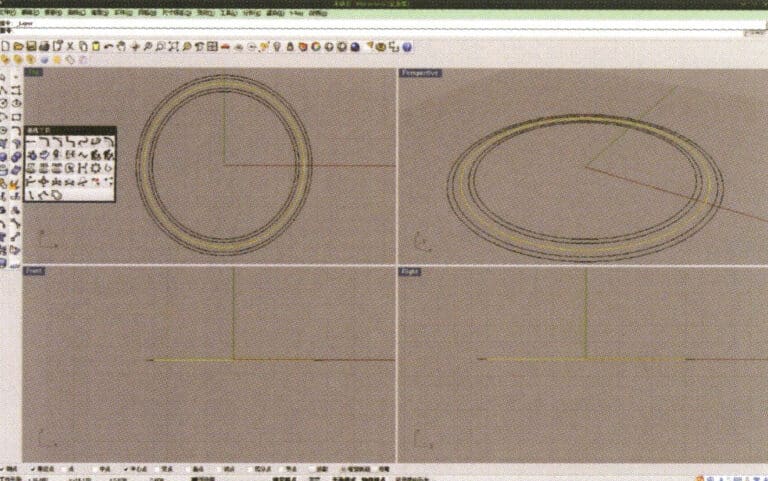
2. Selezionate la curva che deve essere spostata, premete a lungo "Curve Round Corner", quindi selezionate "Offset Curve", inserite la distanza di spostamento richiesta con la tastiera piccola, fate clic con il pulsante destro del mouse e confermate che la curva gialla nell'immagine serve come traiettoria per la successiva serie di sfere.
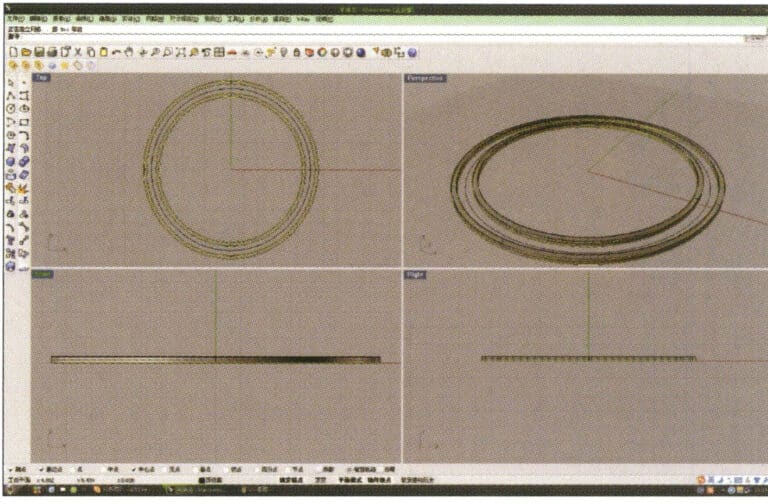
3. Selezionare le due serie di curve da estrudere, premere a lungo e scegliere "Estrudi", quindi inserire l'altezza di estrusione con il tastierino numerico e confermare.

4. Selezionare le due superfici estruse al punto 3, scegliere "Copia", inserire la distanza per la copia e confermare; quindi selezionare la curva utilizzata come traiettoria al punto 2 e scegliere "Sposta" per spostarla nella posizione centrale tra le due superfici.
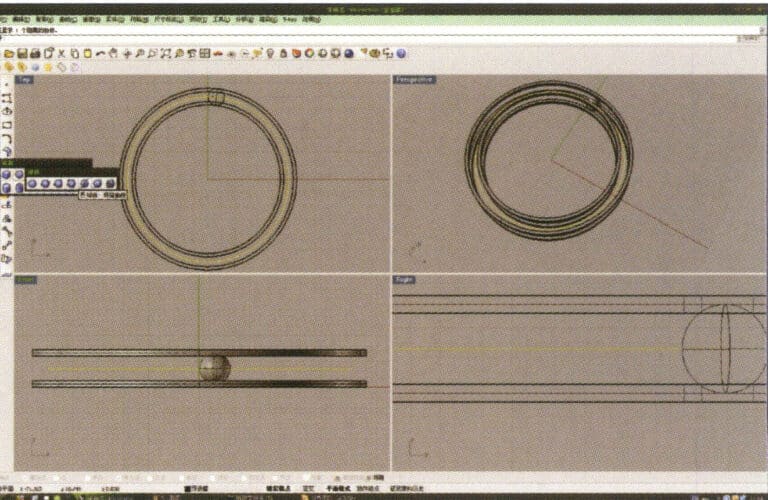
5. Selezionare la curva come traiettoria, premere a lungo e poi premere a lungo per selezionare "sfera, curva circostante", controllare il comando di cattura "punto più vicino" sotto la finestra, quindi spostare il mouse nel punto in cui è necessario disegnare, fare clic sul pulsante sinistro del mouse per confermare la posizione del centro della sfera, quindi inserire il raggio della sfera e, dopo la conferma, ottenere la sfera.
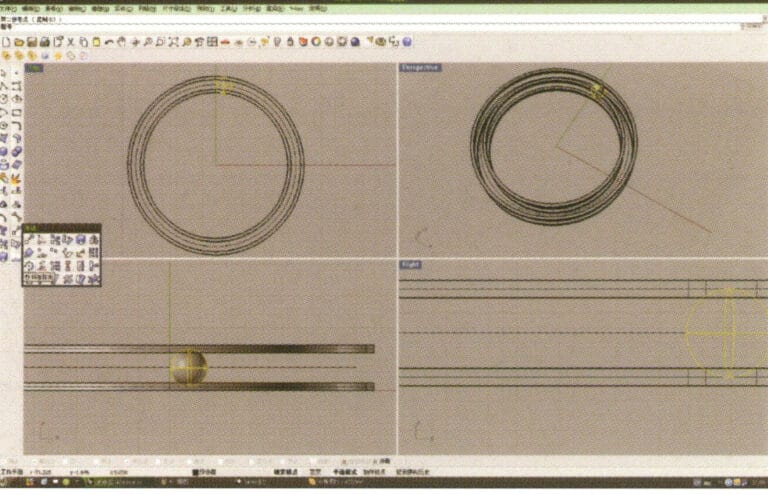
6. Selezionare la sfera, premere a lungo e selezionare "Matrice circolare", quindi seguire le istruzioni della barra di richiesta sopra la finestra, inserire il numero di matrici e confermare.
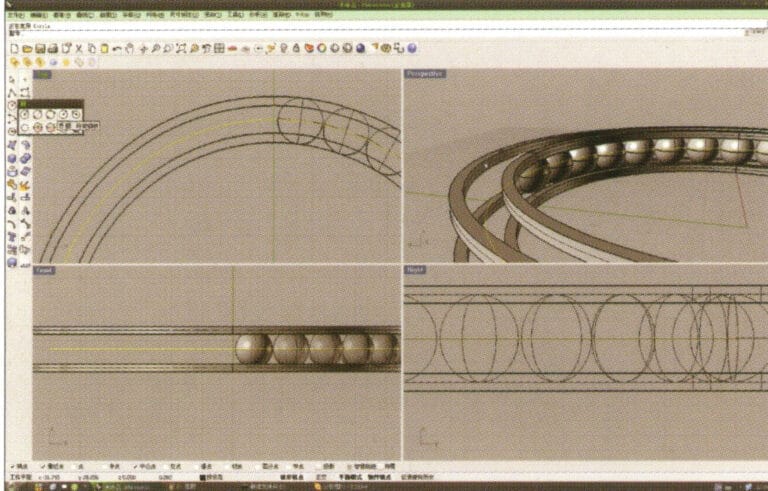
7. Analogamente al punto 5, selezionare la curva della traiettoria, premere a lungo , quindi scegliere "curva ad anello". Spostare il mouse al centro del cerchio e inserire il raggio come richiesto nella barra di richiesta per ottenere la prima curva circolare, quindi utilizzare "offset" per ottenere la seconda curva.
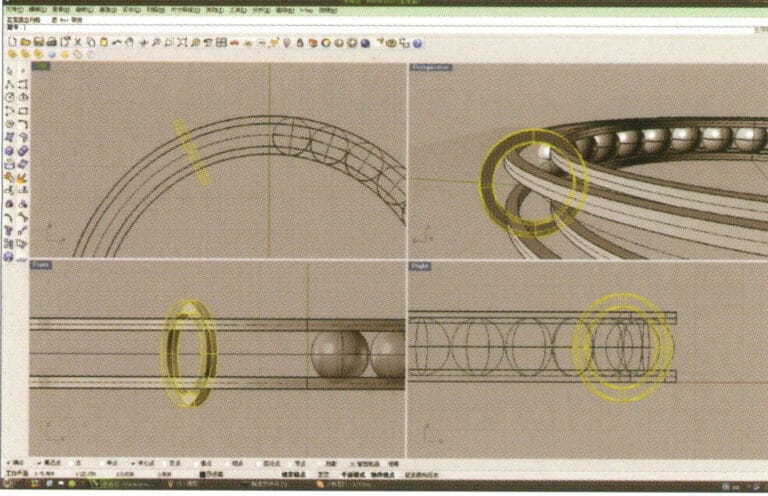
8. Selezionare le due curve circolari ottenute al punto 7, premere a lungo , e scegliere "Estrusione solida", inserire l'altezza di estrusione con il tastierino numerico e confermare.
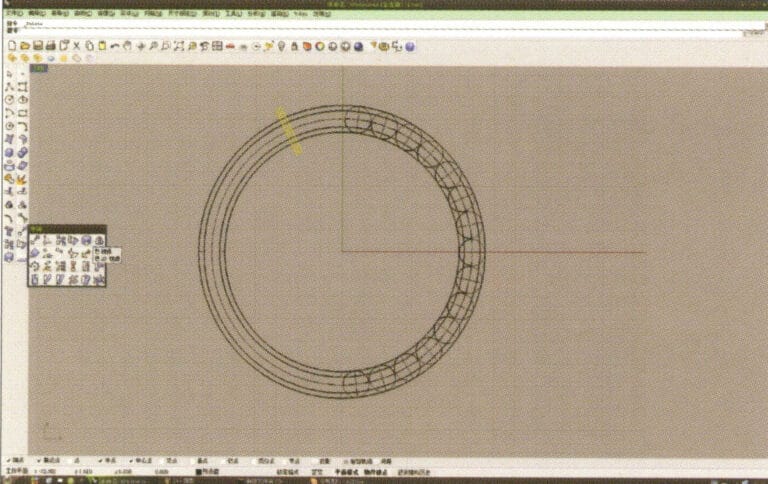
9. Selezionare la superficie anulare ottenuta al punto 8, premere a lungo e selezionare "specchio".
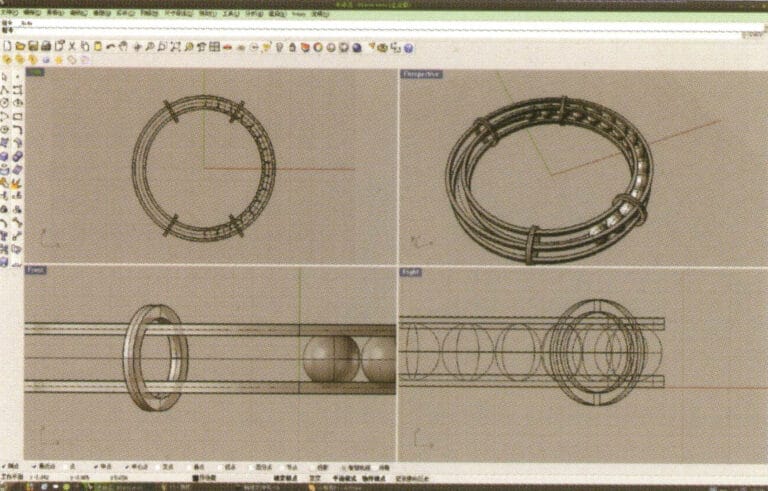
10. Controllare il comando di acquisizione per il punto centrale sotto la finestra di selezione e, dopo aver determinato il punto centrale, utilizzarlo per l'operazione di specchiatura.
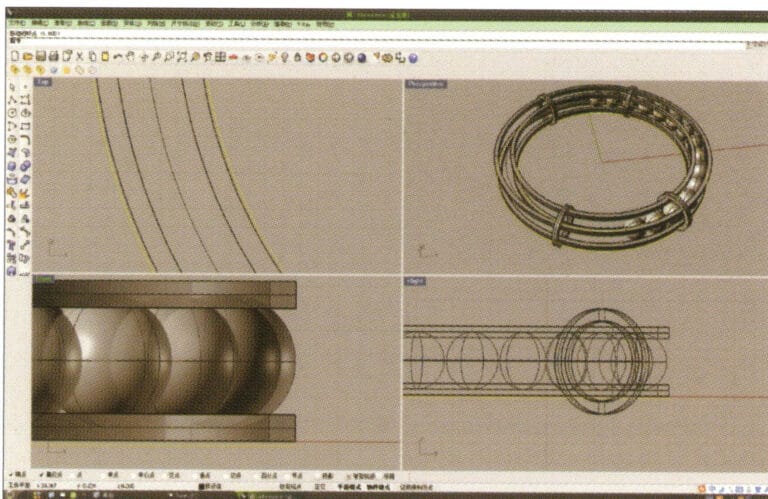
11. Selezionate le curve più esterne e più interne stabilite inizialmente e sfalsatele una a una per ottenere due nuove curve anulari
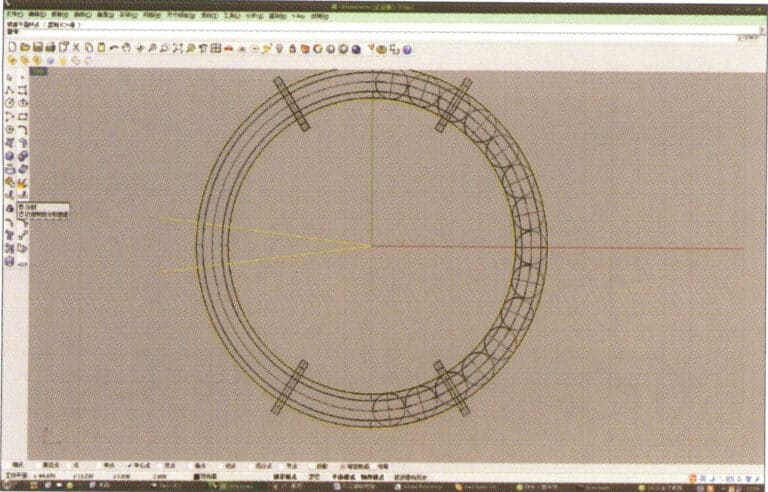
12. Creare due linee rette, usare "Dividi" per tagliare i due anelli e, al termine, usare gli archi risultanti per tagliare le due linee rette per ottenere delle curve, quindi selezionare ed eseguire per convertirle in curve chiuse.
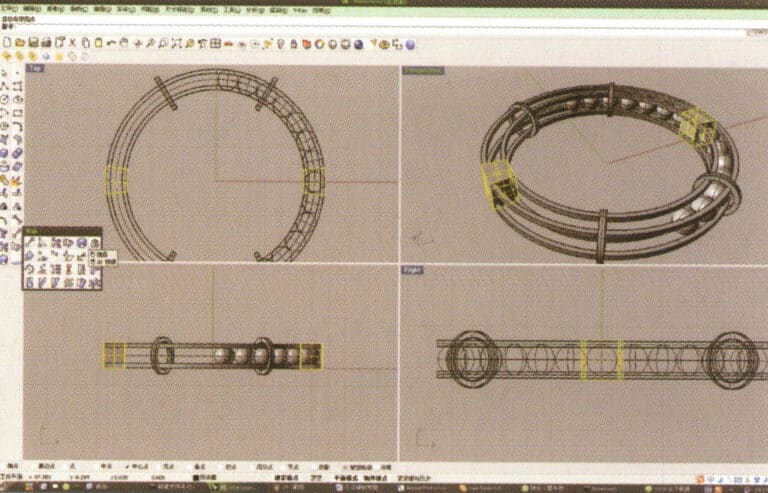
13. Selezionare la curva chiusa ottenuta al punto 12 ed estruderla, quindi specchiarla.
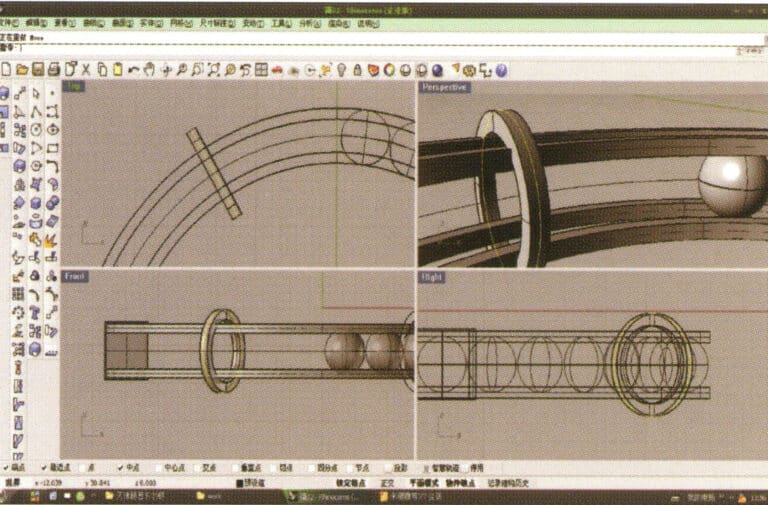
14. Selezionare la curva del bordo del solido circolare e scegliere "Offset Curve" per spostarla verso il centro come curva di traiettoria.
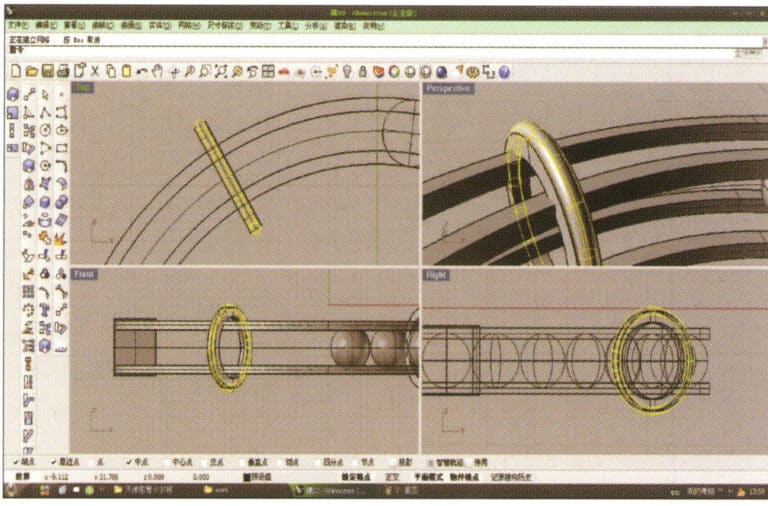
15. Premere a lungo per selezionare "tubo cilindrico", inserire il raggio per ottenere il tubo cilindrico.
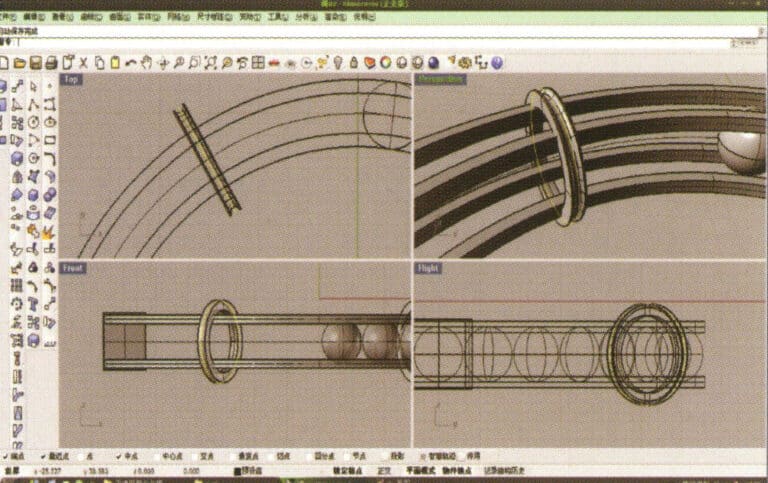
16. Selezionare il piccolo solido anulare, premere a lungo per selezionare "Differenza operazione booleana", quindi selezionare il tubo circolare ottenuto al punto 15, fare clic con il pulsante destro del mouse e confermare (solido anulare meno tubo circolare).
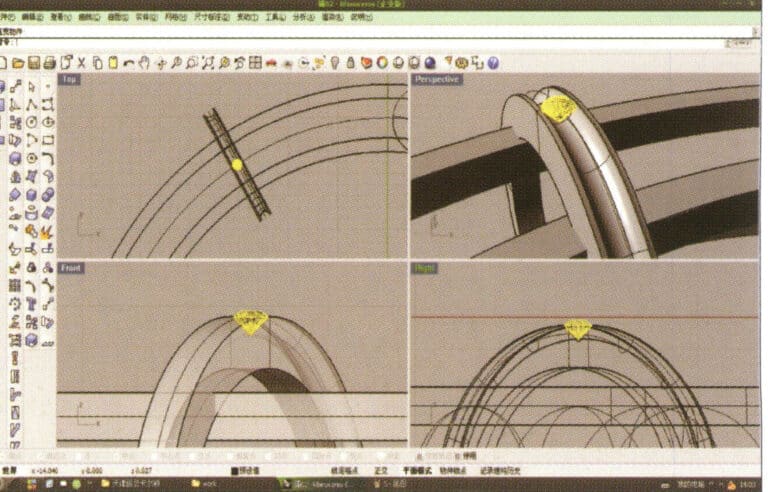
17. Importare il modello a diamante e spostarlo direttamente sopra la scanalatura creata al punto 16.
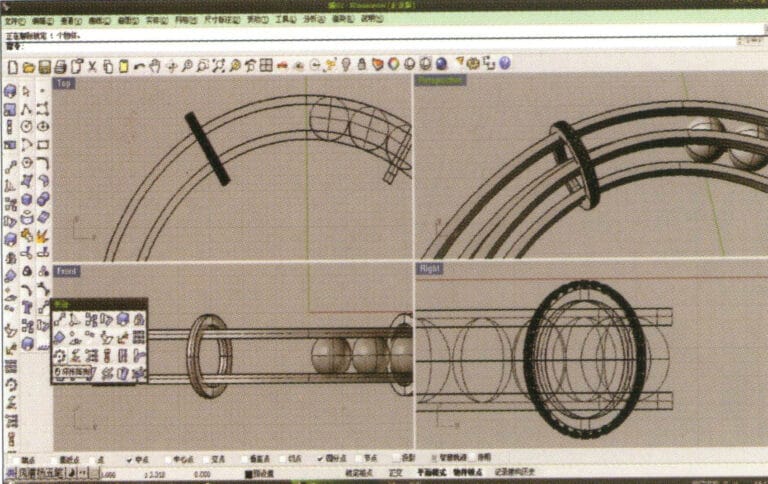
18. Select the diamond, then choose the "Circular Array Tool," and follow the prompts in the hint bar at the top of the window to input the number of arrays and confirm

19. Hold down "Shift," select all the diamonds after the array, and use the "Mirror Tool" with the center point as the center to mirror the diamonds into the other three ring-shaped entities
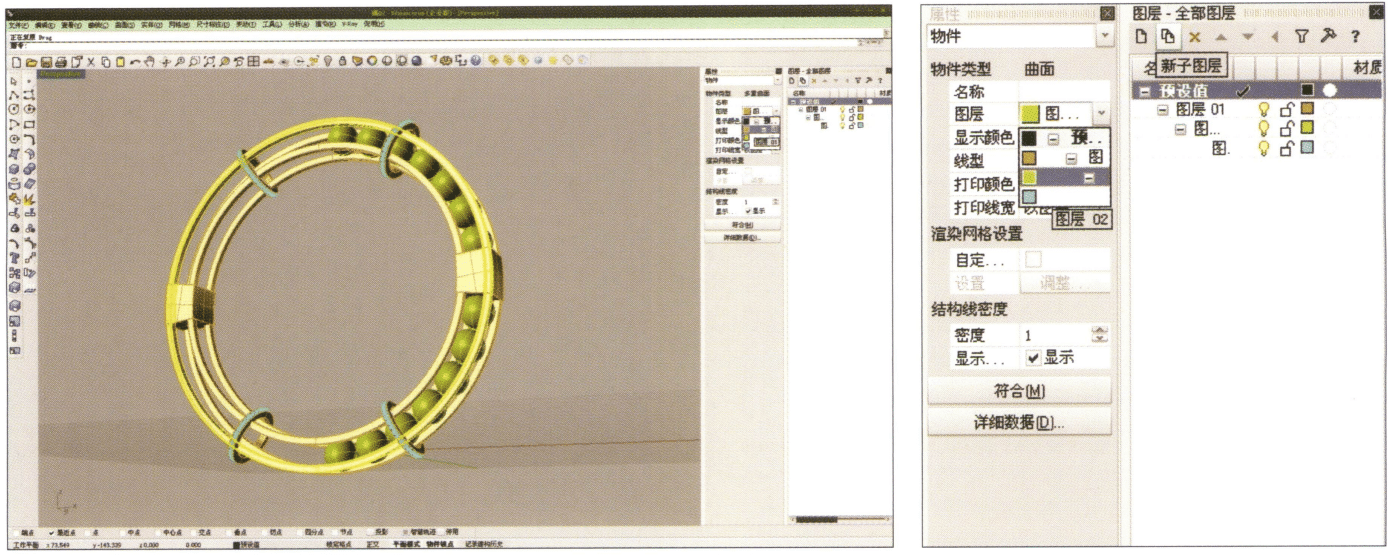
20. Select separately, first create a new layer in the "Layers" window on the right, then select the parts with the same material in the model, choose color layering in the "Layers" section of the "Properties" window, complete and save
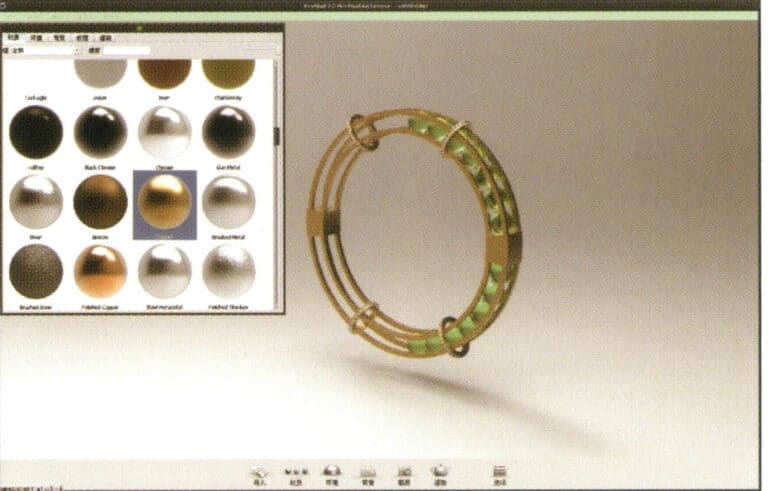
21. Select "rendering software" for rendering, and after opening, directly drag the "rhinoceros model" into the Keyshot workspace
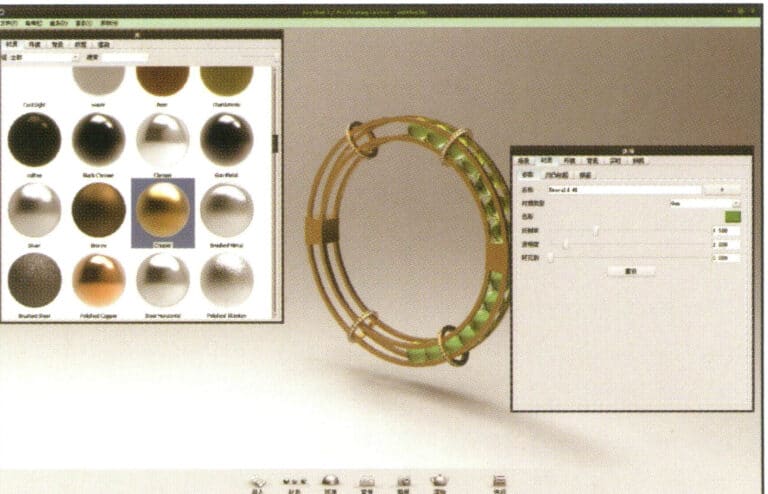
22. Open the "Material" library, select the desired material, and drag it directly onto the corresponding model part to start applying it. After completion, you can double-click the model to make detailed adjustments to that part's material
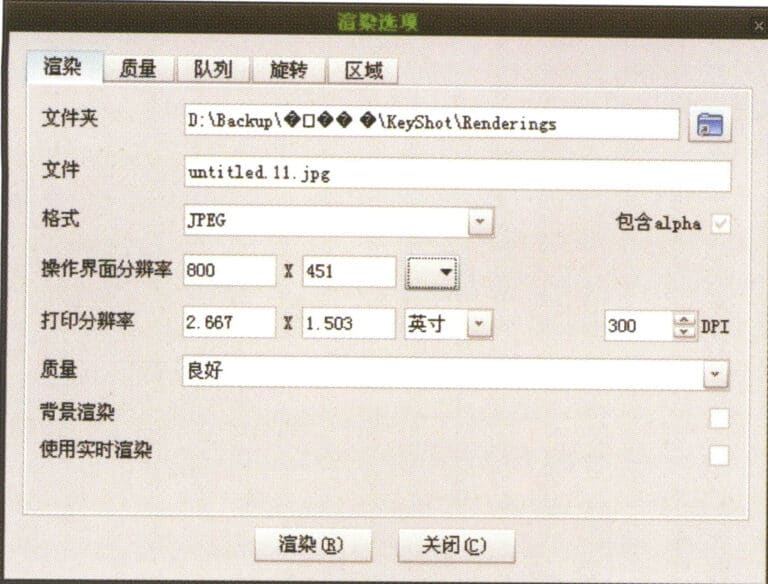
23. After adjusting the village quality, environment, and view, you can choose "render" to adjust the rendering quality

24. Rendering completed
Section II Aesthetic Review of Digital Paintings

Modeling: Rhino; Rendering: 3ds max; The scene applied HDR textures to simulate real natural lighting and set up realistic sunlight; The image shows the object reflecting the red effect of real sunlight

Modeling: Rhino; Rendering: 3ds max; The image simulates the effect of natural lighting, setting up the skylight, as if on open ground, influenced only by the environment of the ground and the effect of the skylight
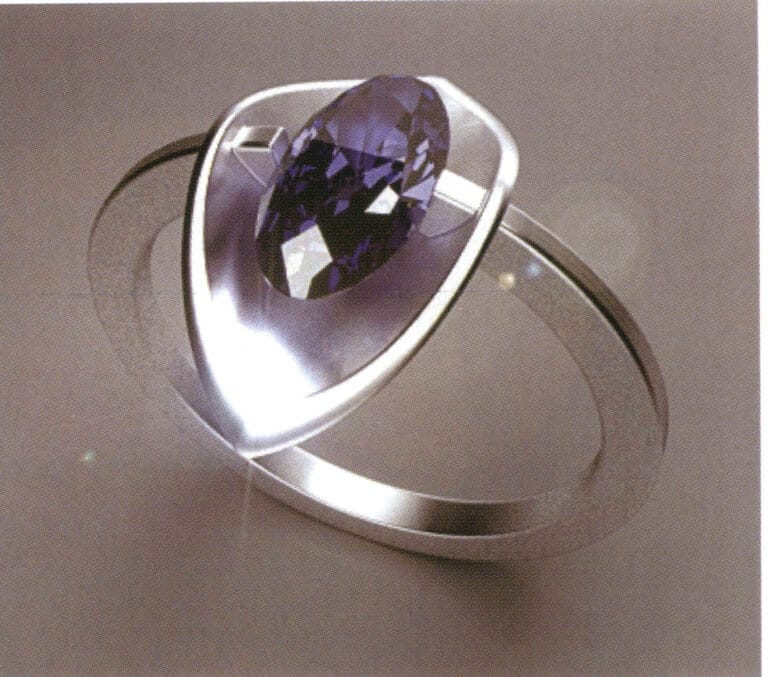
Modeling: Rhino; Rendering: 3ds max; The scene uses only one high-intensity surface light source, and the texture of the gemstones is presented quite ideally; due to the high-intensity reflection of the metal surface, the coarse particles on the ground are also reflected on the metal surface

Modeling: Rhino; Rendering: Flamingo; Rich organic village textures (amber, coral, lapis lazuli)

Modeling: Rhino; Rendering: 3ds max; Simulating natural daylight and adding depth of field effects to mimic the perspective visual effects in real life; The implementation of depth of field relatively extended the rendering time

Modeling: Rhino; Rendering: Flamingo; Rendering of the wedding ring, different colored metal materials, special matte effect, observing the changes in light absorption and environmental reflection on the metal surface

Modeling: Rhino; Rendering: Flamingo; Reasonably matches materials and renders the corresponding effects; Has the transparency effect of gemstone material

Modeling: Rhino; Rendering: Flamingo; The higher the quality of the NURBS surface of the object, the finer the image. Every detail must be strictly controlled during the modeling process.

Modeling: JewelCAD; Post-processing: Photoshop; During the modeling process, pay attention to the angles and gaps between the repeated arrangement of components and enhance the texture of the metal and gemstones in post-processing

Modeling: JewelCAD; Post-processing: Photoshop; During the modeling process, attention should be paid to the variation in the curvature of cluster-set diamonds to ensure it is consistent with the curvature of the gemstones, as well as the connection between the metal parts of different setting methods

Modeling: JewelCAD; Post-processing: Photoshop. In the modeling process, we have to take into account the matching between the metal material and the gemstone material so that the whole design work has a better visual effect.

Modeling: JewelCAD; Post-processing: Photoshop; Pay attention to the change of light and shadow of the metal material, which can help to better express the sense of volume of the jewelry.

Modeling: JewelCAD; Post-processing: Photoshop; For more layers of jewelry, pay attention to the connection between the parts in the modeling process, which must be strictly in accordance with the structure of the jewelry to complete the metal part of the processing should pay attention to the changes in light and shadow

Modeling: JewelCAD; Post-processing: Photoshop; Selection of gemstone materials need to take into account the final modeling effect, pay attention to the contrast between light and dark metal and gemstone relations

Modeling: JewelCAD; Post-processing: Photoshop; For the representation of different metals, to fully reflect the color and texture differences of the metal
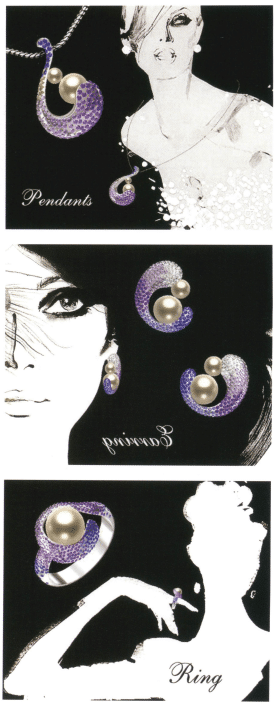
Modeling: JewelCAD; Post-processing: Photoshop. During the modeling process, attention should be paid to the fullness of the shape, and the combination of different colored gemstones should be applied to present a rich color effect.

Modeling: JewelCAD; Post-processing: Photoshop; During the modeling process, pay attention to the smoothness of the guide rails and the connection of different section profiles, making the design work natural and comfortable